Chevrolet Camaro 2018 Infotainment System Manuel utilisateur
PDF
Download
Document
Infotainment System Chevrolet Camaro MyLink (GMNA-Localisation-Europe11486110) - 2018 - crc - 5/24/17
Sommaire
Introduction . . . . . . . . . . . . . . . . . . . . . 2
Radio . . . . . . . . . . . . . . . . . . . . . . . . . . 11
Lecteurs audio . . . . . . . . . . . . . . . . 17
Système OnStar . . . . . . . . . . . . . . . 23
Navigation . . . . . . . . . . . . . . . . . . . . . 24
Reconnaissance vocale . . . . . . . 53
Téléphone . . . . . . . . . . . . . . . . . . . . . 61
Paramètres . . . . . . . . . . . . . . . . . . . . 71
Marques de commerce et
contrats de licence . . . . . . . . . . . 76
Index . . . . . . . . . . . . . . . . . . . . 84
Infotainment System Chevrolet Camaro MyLink (GMNA-Localisation-Europe11486110) - 2018 - crc - 5/24/17
2
Introduction
Introduction
Les noms, logos, emblèmes,
slogans, noms de modèles de
véhicules et conceptions de carrosserie de véhicule apparaissant dans
ce manuel, y compris (liste non
exhaustive) GM, le logo GM,
CHEVROLET, l'emblème
CHEVROLET, CAMARO, l'emblème
CAMARO et MyLink sont des
marques déposées et/ou des
marques de service de General
Motors LLC, de ses succursales,
filiales ou concédants de licence.
Les renseignements fournis dans le
présent manuel complètent le
manuel du propriétaire.
Numéro de pièce ID-ECM0ILBE1705-fr
Ce manuel décrit les fonctions qui
peuvent équiper ou pas votre
véhicule, soit parce qu'elles correspondent à des équipement en
option qui n'ont pas été commandés
lors de l'achat du véhicule, soit en
raison de variantes de modèle, de
spécifications propres à votre pays,
de fonctions/applications qui
peuvent ne pas être disponibles
dans votre région, ou de modifications ultérieures à l'impression de ce
manuel.
Conserver ce manuel avec le
manuel du propriétaire dans le
véhicule, afin qu'il soit disponible en
cas de besoin. Si le véhicule est
vendu, laisser ce manuel dans le
véhicule.
Vue d'ensemble
Lire les pages suivantes pour se
familiariser avec les fonctions de
l'Infotainment System.
{ Attention
Quitter les yeux de la route
pendant trop longtemps ou trop
souvent pour utiliser la fonction
de l'infodivertissement (infotainment) peut causer un accident. Le
conducteur ou des tiers
pourraient être blessés ou tués.
Ne pas rester focalisé sur les
tâches d'infotainment pendant la
conduite. Limiter les coups d'œil
aux affichages du véhicule et
concentrer son attention sur la
conduite. Utiliser si possible les
commandes vocales.
L'Infotainment System intègre des
fonctions prévues pour vous aider à
éviter la distraction par la désactivation de certaines fonctionnalités
pendant la conduite. Ces fonctionnalités peuvent se griser quand
elles sont indisponibles. De
nombreuses fonctions de l'infotain-
Infotainment System Chevrolet Camaro MyLink (GMNA-Localisation-Europe11486110) - 2018 - crc - 5/24/17
Introduction
ment sont également accessibles
via le combiné d'instruments et les
commandes au volant.
Avant de conduire :
. Se familiariser avec le fonctionnement de l'Infotainment
System, les commandes sur la
colonne centrale, et l'écran
d'infotainment.
. Régler le système audio en
pré-sélectionnant les stations
favorites, configurant le son et
réglant les haut-parleurs.
. Configurer les numéros de
téléphone à l'avance afin d'y
accéder aisément par simple
pression sur une commande ou
en utilisant une commande
vocale si le véhicule est équipé
d'une fonction téléphone
Bluetooth.
Se reporter à « Conduite défensive »
dans le manuel d'utilisation.
Pour activer l'Infotainment System
avec le contact coupé, voir « Alimentation prolongée des accessoires
(RAP) » dans le manuel d'utilisation.
Assistance client
L'assistance est disponible pour
vous apporter de l'aide avec l'appariement Bluetooth, le téléchargement et l'installation d'applications,
les autres interfaces d'appareil
mobile et le fonctionnement du
système Infotainment. S'adresser à
votre concessionnaire.
3
Infotainment System Chevrolet Camaro MyLink (GMNA-Localisation-Europe11486110) - 2018 - crc - 5/24/17
4
Introduction
L'infotainment system
L'Infotainment System est commandé à l'aide de l'écran d'infotainment, des
commandes sur la colonne centrale, des commandes au volant et de la
reconnaissance vocale.
Lorsque l'alimentation est connectée
et que le système n'est pas réduit
au silence, un panneau d'état rapide
s'affiche lorsque O est pressé. Une
pression sur O réduit le système au
silence et affiche ce panneau. Une
pression longue est nécessaire pour
couper effectivement l'alimentation
du système.
Volume
Tourner O pour augmenter ou
baisser le volume.
7:
1.
2.
3.
4.
5.
{ (page d'accueil)
7
O (Puissance)
6
S BACK (retour)
Power (Puissance)
. Lorsque le système est arrêté,
appuyer sur O pour l'allumer.
Presser sans relâcher pour le
désactiver.
. Lorsqu'il est en marche, appuyer
sur O pour le mettre en
sourdine. Appuyer de nouveau
sur O pour sortir du mode de
sourdine et revenir au fonctionnement normal.
.
AM, FM ou DAB : appuyer pour
rechercher la station précédente
la plus puissante. Se reporter à
Radio AM-FM 0 11.
.
USB, AUX ou Audio Bluetooth :
Appuyer pour rechercher vers le
début de la piste en cours ou
précédente.
.
USB, AUX ou Audio Bluetooth :
Appuyer et maintenir enfoncé
pour reculer rapidement
une piste. Relâcher pour revenir
à la vitesse de lecture.
Infotainment System Chevrolet Camaro MyLink (GMNA-Localisation-Europe11486110) - 2018 - crc - 5/24/17
Introduction
Se reporter à Port USB 0 17,
Prise auxiliaire 0 20 ou Bluetooth
Audio 0 21.
Page d'accueil
6:
5
Toucher une présélection dans les
favoris pour commencer le
processus de mémorisation d'une
application favorite.
.
AM, FM ou DAB : appuyer pour
rechercher la station suivante la
plus puissante.
Toucher longuement l'icône d'application pour la mémoriser comme
favorite. Le nom de l'application
sera affiché dans favoris.
.
USB, AUX ou Audio Bluetooth :
Appuyer pour rechercher la piste
suivante.
Gestion des icônes de la page
d'accueil
.
USB, AUX ou Audio Bluetooth :
Presser et maintenir enfoncé
pour avancer rapidement
une piste. Relâcher pour revenir
à la vitesse de lecture. Se
reporter à Port USB 0 17, Prise
auxiliaire 0 20 ou Bluetooth
Audio 0 21.
{ : Appuyer pour aller à la page
d'accueil. Voir « Page d'accueil »
plus loin.
S BACK (retour) : Appuyer pour
retourner au menu précédent.
La page d'accueil permet d'accéder
aux icônes d'application du
véhicule. Certaines applications
sont désactivées lorsque le véhicule
est en mouvement.
La page d'accueil peut être configurée pour se composer d'un
maximum de cinq pages avec huit
icônes par page.
Effleurer h ou k pour accéder aux
pages des icônes.
h : Toucher pour passer à la page
d'accueil précédente.
k : Toucher pour passer à la page
d'accueil suivante.
l : Toucher pour afficher la liste
des favoris.
1. Toucher et maintenir le contact
sur l'une des icônes de la page
d'accueil pour entrer dans le
mode Edit (modifier).
2. Continuer à maintenir l'icône et
la faire glisser à la position
souhaitée.
3. Relâcher le doigt pour déposer
l’icône à la position souhaitée.
4. Pour déplacer l'application sur
une autre page, faire glisser
l’icône sur le bord de l’écran
dans la direction de la page
souhaitée.
Infotainment System Chevrolet Camaro MyLink (GMNA-Localisation-Europe11486110) - 2018 - crc - 5/24/17
6
Introduction
5. Continuer à glisser et déposer
les icônes d'application à la
position souhaitée.
Commandes au volant
6. Appuyer sur { pour quitter le
mode Modifier.
Certaines commandes audio
peuvent être réglées au volant
(option).
g (1) : Appuyer pour répondre à un
appel entrant ou commencer une
reconnaissance vocale.
Infotainment System Chevrolet Camaro MyLink (GMNA-Localisation-Europe11486110) - 2018 - crc - 5/24/17
Introduction
Voir Bluetooth (Présentation) 0 61
ou Bluetooth (Commandes Infotainment) 0 62 ou Bluetooth (Reconnaissance vocale) 0 66 et « Aperçu
OnStar » dans le manuel d'utilisation.
grisée. Lorsqu'une fonctionnalité est
sélectionnée, elle peut s'afficher en
surbrillance.
R (1) : Appuyer pour refuser un
Effleurer les icônes de la page
d'accueil pour démarrer une application.
appel arrivants ou finir un appel en
cours. Appuyer pour activer la mise
en sourdine ou la désactiver lorsqu'il
n'y a pas d'appel.
v + ou v − (2) : Appuyer pour
augmenter ou baisser le volume.
l FAV ou FAV g (3) : Appuyer
pour afficher une liste de favoris.
Réappuyer pour sélectionner le
favori suivant ou précédent lors de
l'écoute de la radio.
Utilisation du système
Fonctionnalités des écrans
d’info-divertissement
Lorsqu'elles sont disponibles, les
fonctionnalités de l'écran d’info-divertissement s'affichent à l'écran.
Lorsqu'une fonctionnalité n'est pas
disponible, elle peut s'afficher
Fonctionnalités de la page
d'accueil
Audio
Toucher l'icône Audio pour afficher
la page de source audio active. Les
sources disponibles sont AM, FM,
DAB, MyMedia, USB, Bluetooth et
Entr.AUX.
Téléphone
Toucher l'icône Téléphone pour
afficher la page principale de
Téléphone. Se reporter à Bluetooth
(Présentation) 0 61 ou Bluetooth
(Commandes Infotainment) 0 62 ou
Bluetooth (Reconnaissance vocale)
0 66.
Projection
Après avoir connecté un appareil
pris en charge, toucher l'icône de
projection pour activer Android Auto
7
ou Apple CarPlay (selon l'équipement). Se reporter à Apple CarPlay
and Android Auto (Apple CarPlay et
Android Auto) 0 69.
Apps (appareils)
Selon l'équipement, des applications
intégrées peuvent être téléchargées. Toucher l'icône d'application
sur la page d'accueil pour
commencer.
Le téléchargement et l'utilisation des
applications nécessite une connexion Internet et un plan de données,
accessibles par le point d'accès
Wi-Fi 4G LTE intégré au véhicule,
selon l'équipement, ou par le point
d'accès d'un périphérique mobile
compatible. Sur la plupart des
appareils mobiles, l'activation du
point d'accès Wi-Fi s'effectue dans
le menu Paramètres à la rubrique
Partage de réseau mobile, Point
d'accès personnel, Point d'accès
mobile, ou similaire.
Pour se procurer des données pour
le point d'accès Wi-Fi intégré au
véhicule, selon l'équipement,
toucher l'icône Apps (application)
sur la page d'accueil ou contacter
Infotainment System Chevrolet Camaro MyLink (GMNA-Localisation-Europe11486110) - 2018 - crc - 5/24/17
8
Introduction
un conseiller OnStar. Le véhicule
doit avoir un service OnStar actif et
une méthode de paiement sur
fichier.
La disponibilité des Apps et la
connectivité varie selon le véhicule,
les conditions et l'emplacement. Les
tarifs de plan de données s'appliquent. Pour plus d'information,
consulter votre concessionnaire.
Nav/Navigation OnStar
Selon l'équipement, toucher l'icône
Nav pour afficher la carte de navigation et la navigation pas-à-pas
OnStar. Se reporter à Utilisation du
système de navigation 0 24 et
Système OnStar 0 49.
Réglages
Effleurer l'icône Réglages pour
afficher le menu des réglages. Se
reporter à Settings (paramètres)
0 71.
Éclairage
Selon l'équipement, toucher l'icône
Lighting (éclairage) pour afficher le
menu des réglages des modes de
luminosité ambiante. Se reporter à
« Éclairage intérieur » dans le
manuel d'utilisation.
Climatisation
Toucher l'icône Climate (climatisation) pour afficher la page principale
de la climatisation. Consulter
« Système de commande de climatisation automatique à deux zones »
dans le guide de l'utilisateur.
Climatisation arrière
Selon l'équipement, toucher l'icône
R. Climate (climatisation arrière)
pour afficher la page principale de la
climatisation arrière. Consulter
« Système de commande de climatisation arrière » dans le guide de
l'utilisateur.
Zone de notification des applications
Le bac des applications se situe sur
la partie centrale supérieure de
l'écran. Elle peut comporter de trois
à cinq applications.
Pour ajouter une application de la
page d'accueil à la zone de notification des applications :
1. Toucher et maintenir le contact
sur n'importe quelle icône de la
page d'accueil pour entrer dans
le mode Modifier.
2. Faire glisser l'icône dans le bac
des applications.
Pour supprimer un élément du
bac des applications, faire
glisser l'icône du bac des applications vers la page d'accueil.
Appuyer sur { pour quitter le
mode Modifier.
Ajouter ou supprimer des applications du bac des applications ne les
supprimera pas de la page
d'accueil.
Gestes de l'Infotainment
Utiliser les mouvements de doigt
suivants pour contrôler l'Infotainment System.
Infotainment System Chevrolet Camaro MyLink (GMNA-Localisation-Europe11486110) - 2018 - crc - 5/24/17
Introduction
Touch/Tap (toucher/tapoter)
Le touché en maintenant le contact
est utilisé pour démarrer un autre
geste, pour déplacer ou annuler une
application.
9
Coup de pouce
Faire glisser
Toucher/tapoter est utilisé pour
sélectionner une icône ou une
option, activer une application ou
modifier l'emplacement sur une
carte.
Touch and Hold (toucher et
maintenir le contact)
Faire glisser est utilisé pour
déplacer des applications de la
page d'accueil ou pour panoramiquer la carte. Pour faire glisser un
élément, il doit être maintenu et
déplacé sur l'écran vers le nouvel
emplacement. Ce mouvement peut
être vers le haut, le bas, la droite ou
la gauche.
Le coup de pouce est utilisé pour
déplacer les éléments sur une
courte distance sur la liste ou la
carte. Pour donner un coup de
pouce, maintenir et déplacer rapidement l'élément sélectionné vers le
haut ou le bas sur un nouvel emplacement.
Lancer ou glisser
Infotainment System Chevrolet Camaro MyLink (GMNA-Localisation-Europe11486110) - 2018 - crc - 5/24/17
10
Introduction
Lancer ou glisser est utilisé pour
faire défiler une liste, panoramiquer
la carte ou modifier les vues de
page. Pour ce faire, placer un doigt
sur l'écran et le déplacer rapidement
vers le haut, le bas, la droite ou la
gauche.
Tourner
Le bouton O, sur la colonne
centrale, permet d'exécuter des
fonctions telles que l'augmentation
ou la diminution du volume.
Nettoyage des surfaces et des
écrans très brillants de radio
et d'informations véhicule
Pour les véhicules avec des
surfaces ou des écrans dans le
véhicule très brillants, utiliser un
chiffon en microfibre pour essuyer
les surfaces. Avant d'essuyer les
surfaces avec un chiffon en microfibre, utiliser une brosse à poils
doux pour éliminer la poussière qui
pourrait rayer la surface. Utiliser
ensuite le chiffon en microfibre pour
nettoyer la surface en frottant avec
minutie. Ne jamais utiliser de
produits de nettoyage pour vitre ou
des solvants. Laver régulièrement le
chiffon en microfibre séparément en
utilisant un savon doux. Ne pas
utiliser d'eau de javel ou d'adoucissant. Rincer abondamment et
sécher à l'air avant sa réutilisation.
Mises à jour de logiciel
Mises à jour logicielles par
voie hertzienne
Se reporter à Settings (paramètres)
0 71 pour de plus amples détails sur
les mises à jour logicielles.
Infotainment System Chevrolet Camaro MyLink (GMNA-Localisation-Europe11486110) - 2018 - crc - 5/24/17
Radio
Radio
.
Radio AM-FM
Écoute de la radio
Toucher l'icône Audio de la page
d'accueil. Sources disponibles à la
page principale Audio: AM, FM,
DAB, MyMedia, USB, Bluetooth et
Entr.AUX.
Paramètres de l'Infotainment
System
Toucher l'icône Audio sur la page
d'accueil pour accéder aux sources
d'émission.
Toucher l'icône Menu sur l'écran
d'infotainment pour afficher les
menus suivants :
Réglages de tonalité :
. Basse, Médianes, Treble,
Surround (selon l'équipement) :
effleurer + ou − pour régler.
Surround règle uniquement le
volume du haut-parleur de
l'appuie-tête.
.
Balance (équilibrage gauche/
droite) : effleurer S ou T pour
plus de son provenant des
haut-parleurs droit ou gauche.
La position moyenne équilibre le
son entre les haut-parleurs
gauches et droits.
Fade (équilibrage avant/arrière) :
effleurer y ou z pour plus de
son provenant des haut-parleurs
avant ou arrière. La position
moyenne équilibre le son entre
les haut-parleurs avant et
arrière.
Modes DSP (selon l'équipement)
. Le système ambiophonique
Bose Centerpoint comporte
quatre modes DSP :
‐ Normal : règle l'audio pour
fournir le meilleur son possible
pour toutes les positions
assises.
‐ Conducteur : règle l'audio pour
fournir le meilleur son possible
pour le conducteur.
11
‐ Arrière : règle l'audio pour
fournir le meilleur son possible
pour les occupants de siège
arrière.
‐ Centerpoint : active la technologie de son ambiophonique
Bose Centerpoint. Ce réglage
génère un son ambiophonique
à partir de pratiquement toutes
les sources audio : lecteurs
stéréo et MP3 existants. Pour
de plus amples informations
sur la technologie de son
ambiophonique Bose Centerpoint, consulter le site
www.boseautomotive.com.
Catégories : Toucher Categories
(catégories) dans le menu Audio
pour accéder à la liste des catégories pour AM, FM ou DAB. La liste
contient des noms associés aux
stations AM, FM et DAB. Toucher
un nom de catégorie pour afficher
une liste des stations de cette
catégorie. La sélection d'une station
de la liste syntonise la radio sur
cette station et replace l'affichage
sur Now Playing (lecture en cours).
Infotainment System Chevrolet Camaro MyLink (GMNA-Localisation-Europe11486110) - 2018 - crc - 5/24/17
12
Radio
EQ (égaliseur) : Si un système de
sonorisation Bose figure parmi
l'équipement, les paramètres de
l'égaliseur (EQ) sont sélectionnés
au moyen du menu Réglages de
tonalité. Toucher les boutons flèches
droit ou gauche pour faire défiler les
options EQ. Les choix disponibles
sont Manuel et Conversation.
Volume audio (Si le véhicule en
est équipé) : Cette fonction règle le
volume en se basant sur la vitesse
du véhicule. Les options sont :
Désac., Bas, Moyen-bas, Moyen,
Moyen-haut, ou Haut. Toucher
l'icône Back (retour) sur l'écran
d'infotainment pour revenir au menu
précédent.
Technologie de compensation de
bruit Bose AudioPilot (si
équipé) : Lorsqu'elle est activée, la
technologie AudioPilot détecte le
bruit ambiant et la vitesse du
véhicule pour régler en permanence
de nombreux aspects du signal
audio, de façon que la musique soit
diffusée avec un volume défini.
Les options sont On (activée) et Off
(désactivée).
Cette fonction est plus efficace
lorsque les paramètres de volume
de la radio sont configurés plus bas,
dans des conditions où le bruit de
fond peut affecter la qualité de la
musique lue par le système audio
du véhicule. Quand le volume est
plus élevé et que la musique est
plus forte que le bruit ambiant,
l'AudioPilot peut n'effectuer que de
légers ajustements, voire pas
du tout.
Sélection d'une station
Mettre à jour liste de stations :
Uniquement pour AM, FM et DAB,
toucher pour mettre à jour la liste de
stations. Appuyer sur S BACK ou
toucher l'icône Back (retour) sur
l'écran d'infotainment pour revenir
au menu précédent.
Appuyer sur @ ou 9 sur l'écran
infotainment pour chercher la station
suivante ou précédente ayant la
meilleure réception.
Rechercher une station
Réglage d'une station
Toucher l'icône Tune sur l'écran
d'infotainment pour passer à Indicat.
de fréquence. Toucher @ ou 9
pour chercher manuellement une
station.
Infotainment System Chevrolet Camaro MyLink (GMNA-Localisation-Europe11486110) - 2018 - crc - 5/24/17
Radio
Réglage direct
Accéder à Direct Tune (réglage
direct) en touchant l'icône Tune
(syntoniser) sur l'écran d'infotainment pour faire apparaître le clavier.
Naviguer vers le haut et le bas à
travers toutes les fréquences ou
saisir directement un émetteur en
utilisant le clavier. Lorsqu'un nouvel
émetteur est saisi, l'information au
sujet de cet émetteur s'affiche sur le
côté droit. Cette information est
mise à jour avec chaque nouvelle
fréquence valide syntonisée.
Le clavier affiche en gris les entrées
qui ne contribuent pas à une
fréquence valide et place automatiquement un point décimal dans le
numéro de fréquence.
Un émetteur valide est automatiquement syntonisé à la nouvelle
fréquence mais ne ferme pas la
fenêtre Direct Tune (réglage direct).
Toucher l'icône Back (retour) ou Exit
(sortie) dans l'écran d'infotainment
pour fermer Direct Tune (réglage
direct).
Les flèches de réglage du côté droit
de l'affichage de Direct Tune
(réglage direct) règlent à travers la
liste complète d'émetteurs à raison
d'un émetteur par impulsion. Une
impulsion avance par pas de 10
fréquences par seconde.
Toucher (X) pour effacer un chiffre à
la fois. Toucher et maintenir le
contact sur (X) pour supprimer tous
les chiffres.
Dans les modes AM, FM et DAB,
toucher @ ou 9 pour que la radio
passe à l'émetteur puissant suivant
ou précédent. Toucher Direct Tune
(réglage direct) pour avancer à la
fréquence suivante ou précédente
en mode AM, FM ou DAB pour
saisir ou régler directement la
fréquence au clavier.
13
Catégories AM, FM et DAB
Les catégories AM, FM et DAB sont
disponibles au menu audio AM, FM
et DAB. Toucher les catégories AM,
FM et DAB pour accéder aux listes
des catégories AM, FM et DAB.
La liste des catégories contient les
noms de catégorie associés avec
les stations AM, FM et DAB. La
sélection d'un nom de catégorie
donné permet d'afficher une liste
des stations de cette catégorie.
Enregistrement des préréglages des stations de radio
Les favoris sont stockés près du
bas de l'écran.
Infotainment System Chevrolet Camaro MyLink (GMNA-Localisation-Europe11486110) - 2018 - crc - 5/24/17
14
Radio
Un maximum de 60 présélections
de stations peut être enregistré sous
les fréquences suivantes :
Stations radio AM, FM et DAB :
Toucher et maintenir le contact sur
une présélection pour enregistrer la
station en cours comme favori.
Toucher un favori enregistré pour
rappeler une station favorite.
Mélange de favoris audio
Les favoris peuvent être enregistrés
: émetteurs radio, média favoris,
contacts, destinations, navigations
ou applications.
.
Faire glisser un doigt vers la
gauche ou la droite pour faire
défiler sur chacune des pages
de favoris.
Réglages de tonalité : Faire glisser
l vers le haut pour afficher les
favoris. Toucher longuement une
présélection pour enregistrer les
réglages de tonalité en cours
comme favori. Toucher un favori
enregistré pour rappeler un
paramètre de tonalité favori.
Le nombre de favoris affichés est
automatiquement réglé par défaut,
mais peut être manuellement réglé
dans le menu Réglages sous
l'onglet Radio, puis Nombre de
favoris affichés.
Système de données de
radio (RDS)
Pour faire défiler les favoris :
.
Faire glisser l vers le haut pour
afficher les favoris. Pour fermer
les favoris, les faire glisser.
Le système audio est équipé d'un
RDS (système de radiodiffusion de
données). Les fonctions RDS ne
peuvent être utilisées que pour les
stations FM et DAB qui diffusent les
informations RDS. Avec RDS, la
radio peut :
.
Rechercher les stations qui diffusent le type d'émission de votre
choix
.
Recevoir des communiqués
d'urgence locale et nationale
.
Afficher des messages provenant de stations radio
Ce système se base sur la réception
d'informations spécifiques de ces
stations et ne se met en marche
que quand ces informations sont
disponibles. Dans de rares cas, une
station radio peut diffuser des informations incorrectes, entraînant alors
une restitution imparfaite des
fonctions radio. Si ceci se produit,
contacter l'émetteur de radio.
Le système RDS est toujours activé.
Si des informations sont diffusées
par la station FM actuelle, le nom de
la station ou les indicatifs s'affichent
à l'écran audio. Le RDS peut fournir
un type d'émission (PTY) pour
l'émission en cours et le nom de
l'émission diffusée.
Lorsque les informations de signal
RDS sont détectées, les champs de
métadonnées sont mis à jour à
Infotainment System Chevrolet Camaro MyLink (GMNA-Localisation-Europe11486110) - 2018 - crc - 5/24/17
Radio
l'écran Infotainment pour afficher les
données RDS. Le texte radio sera
mis à jour chaque fois que de
nouvelles informations sont reçues.
Les champs RDS à l'écran afficheront dans l'ordre :
. Fréquence et/ou RDS-PSN.
.
Première ligne de texte RDS
étant les informations fournies
par l'émission.
.
Deuxième et troisième lignes de
texte RDS étant des textes RDS.
La troisième ligne est utilisée,
uniquement si cela est nécessaire pour boucler le texte de la
deuxième ligne.
Si les informations de texte RDS
dépassent la longueur des
deuxième et troisième lignes, les
informations précédentes données
sur les deuxième et troisième lignes
s'effaceront. Le surplus d'informations finira au début de la deuxième
ligne précédemment utilisée et
ensuite si cela est nécessaire, sur la
troisième ligne.
15
Si une mise à jour de texte RDS se
produit pendant un changement de
pages, les champs d'affichage sont
effacés et les nouvelles informations
sont affichées, en commençant à la
deuxième ligne.
lation, l'alerte de circulation sera lue
au réglage de volume réglé pour les
alertes de circulation.
Une fois que le texte complet de
l'émission a fini d'être mis en page,
la quantité de texte qui peut être
affichée sur les deuxième et
troisième lignes sera affichée et des
points de suspension indiqueront
qu'il y a du texte supplémentaire.
Si le volume de l'alerte de circulation est réglé à zéro pendant une
alerte, l'alerte de circulation suivante
sera lue au niveau de volume de
connexion minimal.
Réglage du volume de circulation RDS
Le volume d'alerte de circulation
peut être réglé en augmentant ou
réduisant le volume lorsque l'alerte
est lue. Le système mémorisera ce
réglage pour les alertes de circulation futures.
Si la source actuelle est lue à un
volume plus élevé que le réglage du
volume d'alerte de circulation,
l'alerte de circulation sera lue au
réglage de volume de source
actuelle. Si la source actuelle est
lue à un volume plus bas que le
réglage du volume d'alerte de circu-
Une fois l'alerte terminée, le volume
du système revient sur le niveau
réglé avant l'alerte de circulation.
Si les stations ou les sources sont
permutées pendant une alerte de
circulation, l'alerte de circulation en
cours sera annulée.
Si l'option RDS On/Off (RDS activé/
désactivé) est paramétrée sur
Désac., et que Traffic Program (TP)
est paramétré sur Activé, une alerte
de circulation substituera automatiquement le paramétrage Désac. et
commutera le mode RDS sur Activé.
La liste de stations par défaut est
triée en donnant les stations RDS
en premier, dans l'ordre de
puissance du signal, suivies par les
stations non RDS groupées à a fin
de la liste.
Infotainment System Chevrolet Camaro MyLink (GMNA-Localisation-Europe11486110) - 2018 - crc - 5/24/17
16
Radio
Les stations qui supportent la
programmation de circulation sont
repérées TP et l'affichent sur le côté
droit de l'élément de ligne.
cas d'orage et de proximité avec
des lignes à haute tension. Lorsque
ceci se produit, essayer de réduire
les aigus sur la radio.
téléphone dans le véhicule peut
causer du brouillage statique dans
la radio. Dans ce cas, débrancher le
téléphone ou l'arrêter.
Réception radio
Digital Audio Broadcasting
(DAB) (diffusion audio
numérique)
Antenne (Cabriolet)
Débrancher les appareils électroniques des prises de courant en cas
d'interférence ou de parasite sur la
radio.
FM
Les signaux FM n'ont qu'une portée
de 16 à 65 km (10 à 40 mi). Bien
que la radio soit dotée de circuits
électroniques destinés à réduire
automatiquement les interférences,
des parasites peuvent se produire,
particulièrement aux abords de
grands bâtiments ou de collines,
entraînant une fluctuation du son.
AM
La portée de la plupart des
émetteurs AM est plus grande que
celle des émetteurs FM, particulièrement la nuit. La portée plus longue
peut causer des interférences entre
les fréquences des émetteurs. Des
parasites peuvent se produire en
Le Digital Audio Broadcasting (DAB)
(diffusion audio numérique) est un
système d'émission universel qui
indique les stations par leur nom de
programme radio sur l'écran d'infotainment. Le signal du DAB produit
un volume constant et n'est pas
affecté par des interférences provenant des fréquences voisines. La
qualité de la réception du DAB est
améliorée si le signal est renvoyé
par des obstacles naturels ou des
bâtiments. Si le signal DAB n'est
pas clair, la réception est interrompue complètement.
Utilisation du téléphone
portable
L'utilisation du téléphone portable
comme pour passer ou recevoir des
appels téléphoniques, le chargement ou simplement avoir le
L'antenne AM, FM et DAB est
intégrée dans le becquet arrière.
Aucun entretien ni aucun réglage
n'est nécessaire. Ne pas placer de
charges sur le becquet.
Si le becquet est remplacé, vérifier
qu'il est remplacé par les pièces GM
correctes afin d'assurer la meilleure
réception AM, FM et DAB possible.
Antenne multi-bandes
L'antenne multibande est utilisée
pour OnStar et le système de
positionnement global (GPS). Pour
obtenir une bonne réception,
s'assurer que l'antenne et dégagée
de toute obstruction. En cas de toit
ouvrant, le rendement GPS peut
être affecté si le toit est ouvert.
Infotainment System Chevrolet Camaro MyLink (GMNA-Localisation-Europe11486110) - 2018 - crc - 5/24/17
Lecteurs audio
Lecteurs audio
Éviter les dispositifs
média non sécurisés
En utilisant des supports de médias
tels que des lecteurs de CD, DVD,
Blu-ray Discs (Disques Blu-ray), des
cartes SD, des appareils USB et
des appareils mobiles, prendre en
compte la source. Certains
appareils peuvent contenir des
fichiers qui affectent le fonctionnement ou le rendement du système.
Éviter d'utiliser des appareils dont le
contenu ou l'origine ne sont pas
fiables.
Port USB
La console centrale peut être
équipée de deux ports USB. Ces
ports sont destinés aux données et
au chargement.
Lecture depuis une unité USB
Une mémoire grande capacité(ou
mémoire de masse) USB peut être
connectée au port USB.
spécification de classe de
stockage de masse USB
(ESB MSC).
Gracenote
Lors du branchement d'un appareil
USB, le service Gracenote compose
des étiquettes vocales pour la
musique. Les étiquettes vocales
permettent l'utilisation d'artistes,
d'albums avec des noms difficiles à
prononcer et des pseudos pour lire
la musique grâce à la reconnaissance vocale.
.
Les disques durs ne sont pas
pris en charge.
.
Les restrictions suivantes
s'appliquent aux données
mémorisées sur un lecteur USB
MP3 ou une clé USB :
‐ Les extensions audio applicables sont mp3, wma, aac, m4a
et aif.
Les fonctions de l'infotainment
(infodivertissement) sont disponibles
pendant l'indexage.
‐ Les fichiers WMA et Apple
lossless (sans perte) ne sont
pas pris en charge.
Bibliothèque My Media (Mes
médias)
Permet l'accès au contenu de toutes
les sources média indexées.
Toucher l'icône Médias sur l'écran
d'infotainment pour faire défiler les
options jusqu'à ce que MyMedia soit
sélectionné. Utiliser les gestes ou
les commandes pour faire défiler le
contenu.
Lecteurs USB MP3 et périphériques USB
. Les lecteurs USB MP3 et
périphériques USB connectés
doivent être conformes à la
17
‐ Les systèmes de fichier
supportés sont
FAT32 et NTFS.
Pour lire une clé USB, effectuer
l'une des opérations suivantes :
. Brancher l'USB.
.
Appuyer sur MEDIA de la
colonne centrale jusqu'à ce que
le périphérique connecté soit
affiché.
Infotainment System Chevrolet Camaro MyLink (GMNA-Localisation-Europe11486110) - 2018 - crc - 5/24/17
18
Lecteurs audio
Utiliser ce qui suit pour lire une
source USB active :
r : Toucher pour afficher la source
média actuelle.
j : Toucher pour interrompre
momentanément la lecture de la
source média actuelle.
.
Toucher pour avancer rapidement pendant la lecture.
Relâcher pour revenir à la
vitesse de lecture. Le temps
écoulé s'affiche.
Z : Toucher l'icône de lecture
@:
aléatoire sur l'écran d'infotainment
pour lire aléatoirement les pistes du
média disponible.
.
/ : Toucher l'icône répétition sur
.
Toucher pour rechercher vers le
début de la piste en cours ou
précédente. Si la piste a été lue
pendant moins de cinq secondes,
la plage précédente est lue. Si la
lecture se prolonge sur plus de
cinq secondes, selon l'appareil,
la plage actuelle est relancée.
Toucher pour reculer rapidement
pendant la lecture. Relâcher
pour revenir à la vitesse de
lecture. Le temps écoulé
s'affiche.
9:
.
Toucher pour rechercher la piste
suivante.
l'écran d'infotainment pour afficher
la barre d'écoulement du temps.
Déplacer la barre d'écoulement du
temps pour interagir avec la
chanson en cours de lecture.
TONALITÉ : : Toucher l'icône
(tonalité) près du bas de l'écran
pour accéder au menu Paramètres
de tonalité. Régler les graves, les
médium, les aigus, l'équilibrage
gauche/droite et l'équilibrage avant/
arrière.
Menu USB
Toucher l'icône Menu pour afficher
le menu USB. Les fonctions
suivantes peuvent être disponibles :
Lecture aléatoire : Toucher pour
lire les pistes de manière aléatoire.
Toucher à nouveau pour arrêter
Aléatoire.
Tonalité : Effleurer + ou - pour
régler la tonalité. Se reporter à
Radio AM-FM 0 11.
Volume audio (Si le véhicule en
est équipé) : Cette fonction règle le
volume en se basant sur la vitesse
du véhicule. Se reporter à Radio
AM-FM 0 11.
Bose AudioPilot Noise Compensation Technology (technologie
de compensation de bruit Bose
AudioPilot) (Si le véhicule en est
équipé) : Cette fonction règle le
volume en se basant sur le bruit
dans le véhicule et la vitesse. Se
reporter à Radio AM-FM 0 11.
Infotainment System Chevrolet Camaro MyLink (GMNA-Localisation-Europe11486110) - 2018 - crc - 5/24/17
Lecteurs audio
Menu d'exploration USB
Toucher l'écran n'importe où entre le
menu du bas et celui du haut ou
toucher l'icône Parcourir sur l'écran
d'infotainment pour visualiser le
menu Parcourir et les options
suivantes affichées près du bas de
l'écran :
Playlistes :
1. Effleurer pour afficher playlistes
enregistré sur la clé USB.
2. Toucher une playliste pour
afficher la liste de toutes les
chansons de cette playliste.
3. Toucher une chanson de la
liste pour commencer à la lire.
Artistes :
1. Toucher pour voir la liste des
artistes stockés sur l'USB.
2. Toucher un nom d'artiste pour
visualiser une liste de tous les
albums de cet artiste.
3. Pour sélectionner un morceau,
toucher Tous les titres ou
toucher un album, puis toucher
un morceau de la liste.
Albums :
1. Toucher pour voir les albums
stockés sur l'USB.
2. Toucher album pour afficher
une liste de toutes les
chansons de album.
3. Toucher une chanson de la
liste pour commencer à la lire.
Titres :
1. Toucher pour afficher une liste
de tous les Titres de l'USB.
2. Pour commencer la lecture,
toucher une chanson de la
liste.
Genres :
1. Toucher pour voir les genres
stockés sur l'USB.
2. Toucher un genre pour afficher
une liste de tout le contenu de
ce genre.
3. Toucher l'artiste pour afficher
une liste des albums. Toucher
un album pour afficher une liste
de chansons.
4. Toucher un fichier pour
démarrer la lecture.
19
Podcasts, Compositeurs, Livres
audio et Vue Dossiers s'affichent
lorsque l'on touche l'icône Plus près
du bas de l'écran.
Podcasts :
1. Toucher pour voir les podcasts
stockés sur l'USB.
2. Toucher un podcast.
3. Toucher un épisode pour
démarrer la lecture.
Compositeurs :
1. Toucher pour voir les compositeurs stockés sur l'USB.
2. Toucher Compositeurs pour
afficher une liste des albums
de ce compositeur.
3. Toucher un album pour afficher
une liste de chansons.
4. Toucher une chanson de la
liste pour commencer à la lire.
Livres audio :
1. Effleurer pour afficher livres
audio enregistré sur la
clé USB.
Infotainment System Chevrolet Camaro MyLink (GMNA-Localisation-Europe11486110) - 2018 - crc - 5/24/17
20
Lecteurs audio
2. Toucher livre audio dans la
liste. Toucher un chapitre pour
commencer la lecture.
Vue Dossiers (Si le véhicule en est
équipé) :
1. Effleurer pour afficher les
répertoires de la clé USB.
2. Toucher un dossier pour
afficher une liste de tous les
fichiers.
3. Toucher un fichier de la liste
pour commencer à le lire.
initial du nom désiré pour afficher la
bulle de zoom de ce caractère.
Relâcher le doigt de l'écran et la
bulle de zoom disparaît.
Toucher la barre de défilement pour
déplacer la liste vers le haut et
le bas.
Système de fichiers et attribution
de noms
Les chansons, les artistes, les
albums et les genres sont extraits
des informations de chanson sur
fichier et sont uniquement affichés
s'ils sont présents. La radio affiche
le nom du fichier comme nom de
la piste si les informations de
chanson ne sont pas disponibles.
Appareils Apple pris en charge
Pour plus d'information, consulter
votre concessionnaire.
Perte d'audio
Lorsqu'une liste de chansons,
d'albums, d'artistes ou d'autres
médias s'affiche, un clavier vertical
s'affiche sur un côté de la liste et
une barre de défilement de l'autre
côté. Lors de l'utilisation du clavier
vertical tactile, toucher le caractère
Si un téléphone actuellement jumelé
sur Bluetooth est branché avec un
câble USB, le système mettra
automatiquement l'audio du
téléphone en sourdine. La lecture
peut être reprise en changeant la
source audio de Bluetooth sur le
câble USB.
Sélectionner USB comme source
dans l'icône Media (médias) sur
l'écran d'infotainment pour
reprendre la lecture.
Bluetooth Audio en continu
(Bluetooth Streaming Audio) et
reconnaissance vocale
Consulter Bluetooth Audio 0 21 pour
de plus amples informations sur l'utilisation de la reconnaissance vocale
avec Bluetooth Audio en continu.
Vérifier que tous les appareils ont la
dernière version de logiciel
téléchargée.
Prise auxiliaire
La console centrale de ce véhicule
dispose d'une prise d'entrée
auxiliaire sous l'accoudoir. Parmi les
sources audio auxiliaires possibles :
. Ordinateur portable
.
Lecteur de musique audio
Infotainment System Chevrolet Camaro MyLink (GMNA-Localisation-Europe11486110) - 2018 - crc - 5/24/17
Lecteurs audio
Cette prise n'est pas une sortie
audio. Ne pas brancher de casque
d'écoute dans la prise d'entrée
auxiliaire. Configurer un appareil
auxiliaire lorsque le véhicule est en
stationnement (P).
Brancher un câble de 3,5 mm
(1/8 pouce), de l'appareil auxiliaire
jusqu'à la prise d'entrée auxiliaire.
Quand un appareil est branché, le
système peut lire l'audio et sa diffusion par les haut-parleurs du
véhicule.
Si un appareil auxiliaire a déjà été
connecté, mais qu'une source différente est actuellement active,
toucher l'icône Médias sur l'écran
d'infotainment pour faire défiler les
menus des sources audio, jusqu'à
ce que la source Entr.AUX soit
affichée.
Lecture depuis le port AUX
Un appareil auxiliaire est lu via le
système audio et est contrôlé via
l'appareil lui-même.
21
Menu AUX
Bluetooth Audio
Toucher l'icône Médias sur l'écran
d'infotainment pour afficher le menu
Entr.AUX et les éléments suivants
peuvent s'afficher :
Si équipé, la musique sera lue d'un
appareil Bluetooth jumelé. Consulter
Bluetooth (Présentation) 0 61 ou
Bluetooth (Commandes Infotainment) 0 62 ou Bluetooth (Reconnaissance vocale) 0 66 pour le
jumelage d'un appareil.
Réglages de tonalité : Toucher
pour régler Basse, Médianes,
Treble, équilibrage gauche/droite,
équilibrage avant/arrière et égalisateur (EQ). Se reporter à Radio
AM-FM 0 11.
Volume audio (Si le véhicule en
est équipé) : Cette fonction règle le
volume en se basant sur la vitesse
du véhicule. Se reporter à Radio
AM-FM 0 11.
Technologie de compensation de
bruit Bose AudioPilot (si
équipé) : Cette fonction règle le
volume en se basant sur le bruit
dans le véhicule et la vitesse. Se
reporter à Radio AM-FM 0 11.
Modes DSP (selon l'équipement) : Avec le système ambiophonique Bose, cette fonction règle les
modes DSP. Consulter « Modes
DSP » dans Radio AM-FM 0 11.
La musique peut être contrôlée par
les commandes de l'infodivertissement (Infotainment system) ou les
commandes sur l'appareil.
La musique peut être lancée en
appuyant sur MEDIA sur la colonne
centrale ou en touchant l'icône
Audio sur la page d'accueil puis en
touchant l'icône Media sur l'écran
d'infotainment.
Pour lire de la musique via
Bluetooth :
1. Mettre sous tension l'appareil,
le jumeler et connecter
l'appareil.
Infotainment System Chevrolet Camaro MyLink (GMNA-Localisation-Europe11486110) - 2018 - crc - 5/24/17
22
Lecteurs audio
2. Une fois jumelé, aller sur
l'application audio de la page
d'accueil ou via le bac des
applications. Toucher l'icône
Médias jusqu'à ce que
Bluetooth s'affiche.
Menu Bluetooth Audio
Toucher l'icône Menu sur l'écran
d'infotainment pour afficher le menu
Bluetooth Audio : Les fonctions
suivantes peuvent être disponibles :
Tonalité : Effleurer + ou - pour
tonalité. Se reporter à Radio AM-FM
0 11.
Volume audio (Si le véhicule en
est équipé) : Cette fonction règle le
volume en se basant sur la vitesse
du véhicule. Se reporter à Radio
AM-FM 0 11.
Technologie de compensation de
bruit Bose AudioPilot (si
équipé) : Cette fonction règle le
volume en se basant sur le bruit
dans le véhicule et la vitesse. Se
reporter à Radio AM-FM 0 11.
Toucher l'icône Back (retour) sur
l'écran d'infotainment pour revenir
au menu précédent.
Gérer les appareils Bluetooth :
Effleurer pour aller à la page
Bluetooth afin d'ajouter ou retirer
des appareils.
En utilisant la source audio
Bluetooth, la radio peut être
incapable de lancer certaines applications sur votre appareil. Utiliser
l'appareil pour démarrer une lecture
audio lorsque ceci peut être fait
sans risque.
Tous les appareils démarrent l'audio
de manière différente. Lors de la
sélection de Bluetooth audio comme
une source, la radio peut s'afficher à
l'écran comme mise en pause.
Toucher le bouton de lecture sur
l'appareil ou toucher r pour
commercer la lecture.
Certains téléphones prennent en
charge l'envoi des informations de
Musique Bluetooth pour les afficher
sur la radio. Lorsque la radio reçoit
ces informations, elle vérifiera si des
informations sont disponibles et les
affichera. Pour plus d'informations
sur les fonctionnalités Bluetooth
compatible, consulter votre concessionnaire.
Infotainment System Chevrolet Camaro MyLink (GMNA-Localisation-Europe11486110) - 2018 - crc - 5/24/17
Système OnStar
Système OnStar
OnStar 4G LTE
En cas d'équipement OnStar 4G
LTE, jusqu'à sept appareils, tels que
des smartphones, des tablettes et
des ordinateurs portables peuvent
être connectés à l'Internet à grande
vitesse à travers le point chaud
Wi-Fi intégré du véhicule.
Appeler 1-888-4ONSTAR
(1-888-466-7827) pour se connecter
à un conseiller OnStar afin d'obtenir
de l'aide. Consulter le site www.onstar.com pour prendre connaissance
de la disponibilité selon les
véhicules, des détails, et des limitations liées au système. Le service et
la connectivité peuvent varier selon
la marque, le modèle, l'année, le
fournisseur, la disponibilité et les
conditions. Le service 4G LTE est
disponible sur certains marchés. Le
rendement 4G LTE est basé sur les
moyennes de l'industrie et la
conception des systèmes du
véhicule. Certains systèmes exigent
un abonnement.
23
Infotainment System Chevrolet Camaro MyLink (GMNA-Localisation-Europe11486110) - 2018 - crc - 5/24/17
24
Navigation
Navigation
Utilisation du système de
navigation
Effleurer l'icône Nav de la page
d'accueil ou l'icône Nav dans les
applications pour accéder à l'application de navigation.
Quand l'écran n'est pas utilisé, il se
désactive après un délai et retire les
commandes. Toucher n'importe où
le long de la base ou du sommet de
l'écran pour afficher les
commandes.
Les fonctions de navigation supplémentaires sont :
. Annuler l'itinéraire/Poursuivre à
Toucher l'icône Menu à partir de la
vue cartographique pour accéder au
Menu Navigation. Les fonctions
affichées dans Menu Navigation
peuvent être sélectionnées pour
régler les préférences de navigation.
.
Préférences voix de navi.
.
Position actuelle
.
Vue Carte
.
Préférences d'itinéraire
Pour quitter une liste, toucher Exit
(sortie) sur le coin haut droit de la
carte pour revenir sur la vue cartographique principale.
.
Display “Places of Interest” Icons
(afficher les icônes de « Points
d'intérêt »)
.
Données personnelles
Annuler l'itinéraire/Reprise
guidage
. Si le mode est le guidage d'itinéraire, cette option affiche
Annuler l'itinéraire. Toucher
Annuler l'itinéraire pour annuler
le guidage d'itinéraire. Plus
aucune invite ne sera affichée à
l'écran. L'option passe ensuite à
Reprise guidage.
. Toucher l'option Reprise guidage
pour reprendre le guidage d'itinéraire de la dernière saisie de
la destination.
. Le dernier emplacement pour
lequel le système a fourni un
guidage peut être repris en
touchant cette option.
. Si l'itinéraire inclut des points de
passage, l'itinéraire complet peut
être interrompu en utilisant
l'option Cancel Route (Annuler
itinéraire). Si vous effleurez
Resume To (reprendre), tous les
points de passage sont repris
pour l'itinéraire.
Infotainment System Chevrolet Camaro MyLink (GMNA-Localisation-Europe11486110) - 2018 - crc - 5/24/17
Navigation
Préférences voix de navi.
Toucher l'option des préférences
vocales de navigation pour régler
les préférences vocales suivantes :
moment où une invite de manœuvre
est énoncée, le volume de l'invite
est mis à jour et enregistré.
Annonces pendant appels
Si cette fonction est activée, le
système affiche une invite plus
courte en cours d'appel téléphonique. Ce réglage peut être configuré si une invite souhaite être
entendue pendant une conversation
téléphonique.
.
Sortie vocale Activé - Désactivé
.
Volume vocal
Lorsque ce réglage est Désac.,
seule une courte tonalité d'alerte se
fait entendre lors de l'approche
d'une manœuvre.
.
Annonces pendant appels Activé
- Désactivé
Icône de mise en sourdine des
invites vocales
Sortie vocale
25
La vue cartographique étant
affichée, effleurer l'icône de mise en
sourdine à gauche de la carte pour
activer ou désactiver les invites
vocales.
Position actuelle
Toucher l'option Position actuelle
pour afficher une liste Position
actuelle.
Toucher l'option Sortie vocale pour
faire basculer les invites vocales
Activé et Désac..
Les informations suivantes sont
affichées sur la liste Position
actuelle :
. Adr. la + proc.:
Volume vocal
.
Lat/Long (latitude/longitude)
Régler le volume de la rétroaction
audio en touchant - ou +. Si le
volume principal est réglé au
.
Hôpital le plus proche:
.
Police la plus proche:
.
Stat.-serv. la + proche:
Infotainment System Chevrolet Camaro MyLink (GMNA-Localisation-Europe11486110) - 2018 - crc - 5/24/17
26
.
Navigation
Ass. rout. la + proche:
Toucher l'une des options pour
afficher la vue Détails de destination
au sujet de l'emplacement sélectionné pour commencer l'itinéraire.
Toucher l'option Adr. la + proc.:, puis
Enreg. pour mémoriser l'emplacement actuel sur Address Book
(carnet d'adresses).
Map View (vue cartographique)
Toucher pour sélectionner la vue
cartographique souhaitée.
éléments de la carte apparaissent
plus gros au fur et à mesure que le
véhicule se rapproche.
Heading Up View (vue d'orientation suivant le cap) : La vue
d'orientation suivant le cap maintient
la direction actuelle du véhicule sur
le haut de la vue. L'icône du
véhicule fait toujours face au haut
de la vue au fur et à mesure que la
carte tourne.
North Up View (vue d'orientation
suivant le nord) : La vue d'orientation suivant le nord maintient le nord
sur le haut de la vue. L'icône du
véhicule est placée sur le centre de
la vue et tourne pour indiquer la
direction du véhicule.
.
Song Information (informations
sur la chanson)
.
Commandes de stations
ou @ ou 9
r/j
Toucher les commandes de stations
@ ou 9 pour passer sur la station
suivante ou précédente avec le
signal le plus puissant.
Lorsque le panneau d'état audio
affiche les informations sur les
artistes et les chansons, effleurer
les commandes @ ou 9 pour
passer à la piste suivante ou précédente selon le mode média en
cours.
Day/Night Mode (mode jour/nuit)
Informations audio marche/
arrêt : Effleurer pour activer et
désactiver l'information audio depuis
la vue cartographique principale.
Une case à cocher s'affiche pour
indiquer la sélection d'une vue.
3D View (Vue 3D) : La vue 3D est
une vue d'orientation suivant le cap,
mais qui inclut une perspective. Les
L'écran d'état audio se compose
de :
. Station Frequency (fréquence de
station)
. Artist Information (informations
sur l'artiste)
Effleurer pour accéder au menu
Day/Night Mode (mode jour/nuit).
Infotainment System Chevrolet Camaro MyLink (GMNA-Localisation-Europe11486110) - 2018 - crc - 5/24/17
Navigation
Les options sont :
. Mode Day (jour) : Rend l'arrièreplan de la carte plus lumineux.
. Mode Night (nuit) : Assombrit
l'arrière-plan de la carte.
. Auto : Règle automatiquement
l'arrière-plan de l'écran en
fonction des conditions de
luminosité extérieure.
Préférences d'itinéraire
Bâtiments 3D - Activé/Désactivé :
Lorsque l'information de bâtiment en
3D est disponible pour une zone
particulière, les icônes s'affichent à
un niveau avec zoom. Au cas où un
autre bâtiment pourrait cacher la
position actuelle du véhicule, le
bâtiment est affiché en transparence
de sorte que l'icône du véhicule soit
visible. Effleurer pour activer et
désactiver la fonction de bâtiments
en 3D.
Toucher cet élément de liste pour
modifier les préférences de type
d'itinéraire.
Autozoom Activé/Désactivé : À
certains niveaux de zoom, le détail
de rue est supprimé pour maintenir
une vue non cloisonnée. Effleurer
pour activer et désactiver la fonction
de zoom automatique.
L'élément Configure Eco Profile
(configurer le profil eco) peut être
utilisé pour configurer deux paramètres pour l'itinéraire écologique. Ces
paramètres sont la charge sur le toit
et la remorque. Pour chaque
paramètre, les options sont None
(aucun), Small (petit), Medium
Effleurer l'élément de la liste
Routing Preferences (préférences
d'itinéraire) pour accéder au menu
des préférences d'itinéraire. Des
options sur la façon de créer des
itinéraires pour le guidage d'itinéraire sont listées sur ce menu.
27
(moyen), et Large (gros). Toucher
pour faire défiler la liste. La valeur
par défaut pour es deux paramètres
est None (aucun).
Ces préférences sont utilisées pour
tous les itinéraires créés.
Style d'itinéraire
Les options sont :
. Fast (rapide) (par défaut)
. Eco Friendly (écologique) (si
équipé)
. Court
.
Configure Eco Profile (configurer
le profil eco)
Les préférences de segment d'itinéraire sont d'autres options affichées
sur le menu de Routing Preferences
(préférences d'itinéraire).
Celles-ci comprennent :
. Activation/désactivation de l'utilisation des routes à péage
. Activation/désactivation des
autoroutes
. Activation/désactivation des
voies de covoiturage
Infotainment System Chevrolet Camaro MyLink (GMNA-Localisation-Europe11486110) - 2018 - crc - 5/24/17
28
Navigation
.
Activation/désactivation de l'évitement des ralentissements de
circulation
.
Effleurer Clear All (tout effacer)
pour réinitialiser les icônes qui
sont affichées sur la carte.
.
Activation/désactivation des
tunnels
.
.
Activation/désactivation des
routes avec restriction d'horaire
Il est possible de toucher une
sous-catégorie au lieu de la
catégorie complète. Toucher
l'élément de liste plutôt que la
case à cocher. Les sous-catégories s'afficheront. Toucher une
de ces catégories pour naviguer
vers le bas de la hiérarchie.
.
Lorsqu'une catégorie de haut
niveau a certaines de ses
sous-catégories sélectionnées,
la case à cocher adjacente est
grisée. Ceci indique que seules
certaines catégories sont
affichées. Toucher la case à
cocher grisée pour activer (on)
ou désactiver (off) toutes les
icônes de cette catégorie.
Display “Places of Interest” Icons
(afficher les icônes de « Points
d'intérêt »)
Les icônes de points d'intérêt (POI)
peuvent être affichées sur la carte à
l'aide de cette vue.
.
Les icônes de point d'intérêt
(POI) peuvent être activées et
désactivées. Toucher la case à
cocher à côté de l'icône POI
pour afficher l'icône.
Personal Data (données personnelles)
Les données que le système a
enregistrées pendant l'utilisation du
système de navigation peuvent être
gérées grâce à :
. Contacts
.
Recent Destinations (récentes
destinations)
.
My POIs (mes points d'intérêt)
(si équipé)
.
Upload Saved Locations
(Télécharger locations enregistrées)
.
Supprimer Autocomplete
Infotainment System Chevrolet Camaro MyLink (GMNA-Localisation-Europe11486110) - 2018 - crc - 5/24/17
Navigation
Contacts
1. Effleurer Delete All Entries
(supprimer toutes les entrées)
pour supprimer la liste entière
des contacts. Un message
contextuel s'affiche pour
confirmer.
2. Effleurer Edit Contacts List
(modifier la liste des contacts)
pour afficher les contacts à
modifier.
Dernières destinations
. Effleurer Delete Individual Destinations (effacer destinations
individuelles) pour afficher une
liste de destinations récentes.
Toucher l'entrée individuelle à
effacer.
. Effleurer Delete All Destinations
(effacer toutes les destinations)
pour effacer la liste des destinations récentes. Un message
contextuel s'affiche pour
confirmer la suppression.
Mes points d'intérêt
. Effleurer My POIs (mes points
d'intérêt) pour afficher le menu
des autres options.
. Toucher Delete Individual
Categories (effacer catégories
individuelles). Un liste de
catégorie My POIs (mes points
d'intérêt) s'affiche.
. Toucher l'entrée individuelle à
effacer.
. Effleurer Delete All My POIs
(supprimer tous mes points
d'intérêt) pour supprimer la liste
entière des catégories.
Un message contextuel s'affiche
pour confirmer la suppression.
Télécharger les lieux enregistrés
. Effleurer Upload Saved
Locations (Télécharger locations
enregistrées) pour enregistrer la
liste de contacts de véhicule et
tous MyPOIs (mes points
d'intérêt) qui ont été enregistrés
sur le véhicule.
.
29
Une fois que les emplacements
sauvegardés ont été téléchargés
sur une clé USB, ils peuvent être
transférés à un véhicule différent
ou restaurés dans la liste
actuelle des contacts.
Supprimer la mémoire de saisie
Effleurer Delete (supprimer) du
menu Delete Autocomplete History
(supprimer l'historique complet de la
voiture) pour effacer les données
personnelles du clavier.
Un écran instantané affiche un
message de confirmation d'effacement de tout l'historique au clavier.
Quand Delete (supprimer) est
touché, le système efface toutes les
adresses de navigation, les points
d'intérêt, etc. Cependant, les desti-
Infotainment System Chevrolet Camaro MyLink (GMNA-Localisation-Europe11486110) - 2018 - crc - 5/24/17
30
Navigation
nations récentes ne sont pas supprimées. Effleurer Cancel (annuler)
pour arrêter le processus.
.
Pour se déplacer sur la carte,
toucher n'importe où sur la vue
de la carte.
Réglages de carte
.
Donner un coup de pouce ou
faire glisser le doigt sur la carte ;
la carte se déplace dans la
direction du doigt.
.
Lancer un doigt sur la carte ; la
carte commence à défiler dans
un mouvement court et continu.
.
Toucher un lieu sur la carte ; la
carte se recentre sur l'emplacement qui vient d'être touché.
.
Toucher deux fois un lieu sur la
carte ; la carte zoome d'un
niveau sur l'emplacement qui
vient d'être touché.
.
Lorsque la carte est recentrée et
qu'elle n'est plus en relation
avec la location du véhicule, un
réticule sera affiché sur le centre
de la carte. Le réticule reste
affiché à l'écran tant que la carte
continue à se recentrer. Lorsque
le réticule est affiché à l'écran,
une légende avec des informations supplémentaires s'affiche.
Si la carte est déplacée à partir
ZOOM −/+ peut être utilisé pour
régler l'échelle de visualisation de la
carte. Lorsque la fin du niveau de
zoom est atteinte, ZOOM −/+ sera
grisé.
Les échelles de zoom peuvent être
configurées avec les unités anglosaxonnes ou les unités métriques.
Pour passer des unités anglo-saxonnes aux métriques, consulter
« Combiné d'instruments » dans le
manuel d'utilisation.
Fonctions de défilement
de la location actuelle, le réticule
ainsi que la légende disparaîtront.
.
Toucher la légende à côté du
réticule et la vue Destination
Details (détails de la destination)
s'affiche. À partir de cette vue, le
guidage d'itinéraire peut être
reçu ou enregistré sur la liste de
contact du véhicule.
.
Lorsque la carte est recentrée,
la distance en ligne droite du
véhicule au point choisi est
affichée dans la légende. En
outre une direction du cap sous
la forme d'une flèche est affichée
pour indiquer la direction. La
flèche est affichée par rapport à
la direction du cap actuelle du
véhicule.
.
Effleurer une icône POI sur la
carte ; le nom du POI est affiché
dans la légende d'adresse avec
le nom de la ville et celui du
pays. Si la légende est touchée,
la vue des détails de la destination du POI s'affiche.
Infotainment System Chevrolet Camaro MyLink (GMNA-Localisation-Europe11486110) - 2018 - crc - 5/24/17
Navigation
.
Lorsque la carte a été éloignée
du véhicule, toucher l'icône
Réinitial. pour faire revenir la
carte sur la position actuelle.
.
Toucher l'icône Aperçu pour
obtenir rapidement une vue
d'ensemble de tout l'itinéraire.
L'icône Aperçu de l'itinéraire
prend la place de l'icône
Réinitial. pendant le guidage
d'itinéraire. Toucher l'icône
Réinitial. pour faire revenir la
carte à la position actuelle.
Cartes
La base de données cartographiques est mémorisée dans une
mémoire flash utilisée dans le
système de navigation.
Régions détaillées
Les attributs du réseau routier pour
les régions détaillées sont contenus
dans la base de données cartographiques. Les attributs se composent
d'informations telles que les noms
de rue, les adresses de rue et les
restrictions de changements de
direction. Une région détaillée se
compose de principaux axes
routiers, les routes de desserte et
les routes résidentielles. Les régions
détaillées indiquent des points
d'intérêt (POI) comme des restaurants, aéroports, banques, hôpitaux,
postes de police, stations-services,
attractions touristiques et
monuments historiques. La base de
données cartographiques peut ne
pas inclure des données pour les
régions nouvellement construites ou
des corrections de base de données
cartographique qui ont été effectuées après la production. Le
système de navigation fournit un
guidage d'itinéraire complet dans
les régions de carte détaillées.
Symboles de navigation
Voici les symboles les plus courants
qui apparaissent sur une vue cartographique.
31
ou
Le symbole véhicule indique la
position actuelle sur la carte et la
direction vers laquelle le véhicule se
déplace. Lorsque le guidage d'itinéraire est activé, un cercle avec une
flèche est ajouté au symbole du
véhicule indiquant la direction de la
destination.
Légende de l'adresse du véhicule
Taper sur l'icône du véhicule pour
afficher l'adresse actuelle du
véhicule en surimpression sur la
carte, à côté de l'icône de véhicule,
dans une légende. Taper de
nouveau pour cacher les informations.
Toutes les informations d'adresse
relatives à l'emplacement actuel du
véhicule s'affichent, y compris les
noms de rue, de ville et du pays.
Infotainment System Chevrolet Camaro MyLink (GMNA-Localisation-Europe11486110) - 2018 - crc - 5/24/17
32
Navigation
Toucher cette légende pour
mémoriser l'adresse actuelle sur le
carnet d'adresses du véhicule.
Le symbole destination marque la
destination finale après la définition
d'un itinéraire.
La durée du trajet estimée jusqu'à la
destination s'affiche. Toucher l'icône
Arrivée pour basculer entre durée et
distance avant l'arrivée à destination.
Le symbole No GPS (pas de GPS)
apparaît lorsqu'il n'y a pas de signal
satellite GPS (système de positionnement mondial). Lorsque le GPS
est perdu, le véhicule ne pourra pas
être précisément localisé sur la
carte.
Autozoom
Le symbole de point d'itinéraire
indique un ou plusieurs points d'itinéraires définis.
Un point de passage est une escale
sur l'itinéraire.
Ce symbole indique la manoeuvre
recommandée qui devrait être effectuée. Toucher ce symbole affichera
la liste des changements de direction ou la liste des points de
passage.
Lorsque le véhicule s'approche de
la location d'une manoeuvre à effectuer, la carte est automatiquement
zoomée en avant pour offrir plus de
détails.
Si un guidage de voie est disponible
pour la manoeuvre, il sera également affiché.
Lorsque le système commence à
effectuer l'autozoom, le zoom sera à
son niveau minimum. Une fois la
manoeuvre effectuée, le système
fera lentement un zoom arrière.
Infotainment System Chevrolet Camaro MyLink (GMNA-Localisation-Europe11486110) - 2018 - crc - 5/24/17
Navigation
Destination
Si le guidage d'itinéraire n'est pas
activé, toucher l'icône Nav sur la
page d'accueil pour accéder à la
vue cartographique. Effleurer l'icône
Destination de la vue cartographique pour saisir une destination.
Les méthodes disponibles pour
saisir une destination sont : reconnaissance vocale, adresse, destination récente, contacts, et POI.
Plusieurs options peuvent être
sélectionnées pour planifier un itinéraire. Certains éléments de la destination peuvent être grisés si aucune
destination n'a été précédemment
saisie ou enregistrée.
Méthodes de recherche disponibles
. Adresse (saisies par hiérarchie)
.
Intersection
.
Points d'intérêt (POI)
.
Destinations récentes
.
Contacts
Toucher l'icône Destination sur
l'écran d'infotainment et la vue de la
dernière destination utilisée
s'affiche. Ce mode est retenu. L'élément initial par défaut est l'adresse.
Alerte de manoeuvre de prochain
changement de direction de
navigation
Le système de navigation a besoin
dans certaines conditions d'attirer
l'attention du conducteur.
Toucher Destination sur l'écran
d'infotainment pour accéder aux
vues de saisie de destination.
Si l'application de navigation n'est
pas ouverte lorsqu'une invite de
manœuvre proche est émise, elle
s'affiche sous forme d'alerte. L'alerte
comporte le témoin de changement
de direction pour afficher la vue
principale de navigation ou pour
rejeter l'alerte.
33
L'alerte se compose également du
nom de la rue à laquelle le changement de direction doit être fait et
une barre de compte à rebours.
Majuscules automatiques
La touche de majuscule est activée
automatiquement lorsqu'un point est
saisi au clavier. Lorsque le premier
caractère est saisi après le point, le
caractère suivant est en minuscule.
Clavier alphanumérique
Le clavier est utilisé pour des
locations multiples sur le système et
peut être utilisé avec de
nombreuses fonctions. Le système
de navigation utilise les lettres et les
chiffres du clavier.
Le clavier peut également être
modifié pour inclure des caractères
appropriés à la région configurée
dans les paramètres du véhicule.
@ : Toucher pour chercher les
détails de la destination d'une
adresse ou d'un point d'intérêt saisi
dans le champ de texte. Une fois
Infotainment System Chevrolet Camaro MyLink (GMNA-Localisation-Europe11486110) - 2018 - crc - 5/24/17
34
Navigation
que @ est effleuré, l'indicateur
d'activité s'affiche dans la liste des
correspondances possibles.
Espace : Effleurer pour saisir un
espace entre les caractères ou les
mots d'un nom.
| : Toucher pour afficher une liste
de correspondances.
R : Toucher pour afficher le
sélecteur d'interaction.
En cas de plusieurs correspondances possibles, une flèche de
liste déroulante est affichée après le
texte de remplissage automatique.
Cette liste déroulante affiche une
liste complète de correspondances.
Toucher la correspondance appropriée sans avoir à saisir de texte
supplémentaire.
z : Toucher pour effacer le dernier
caractère saisi. Toucher et maintenir
le contact sur cette icône pour
effacer tout le champ de texte. Si le
champ de texte complet a été sélectionné, cette icône devient une
option d'annulation. Toucher Undo
(annuler) restaurera la liste effacée.
Exit (quitter) : Toucher pour revenir
sur la vue cartographique précédente.
SYM : Toucher pour afficher le
clavier de symboles.
Liste de caractères spéciaux
Les caractères suivants ont des
caractères spéciaux qui leur sont
associés :
E : Selon l'équipement, toucher
pour permuter entre le clavier alphanumérique et la reconnaissance de
caractères.
Caractères spéciaux
Lorsque les caractères sont saisis
au clavier, une fenêtre contextuelle
de la lettre touchée s'affiche
au-dessus de la touche qui est
touchée.
Continuer à toucher et maintenir le
contact, et tous les caractères
spéciaux supplémentaires associés
à cette lettre s'affichent autour de la
lettre. Pour sélectionner un des
caractères spéciaux, faire glisser un
doigt sur la gauche ou la droite pour
mettre en surbrillance le caractère
spécial.
Reconnaissance d'écriture
manuscrite
La reconnaissance d'écriture
manuscrite est offerte pour
remplacer l'utilisation d'un clavier.
Cette méthode de saisie de caractères permet d'écrire des caractères
au lieu de les choisir sur un clavier.
La reconnaissance d'écriture
manuscrite est dotée de deux
modes, majuscules et majuscules et
minuscules. Le mode majuscules
est utilisé pour la saisie de destination alors que le mode majuscules
et minuscules est utilisé pour tous
Infotainment System Chevrolet Camaro MyLink (GMNA-Localisation-Europe11486110) - 2018 - crc - 5/24/17
Navigation
caractère dessiné. Si la reconnaissance de caractère affiche
un caractère incorrect, chercher
sur la liste si le caractère
souhaité est disponible. Faire
défiler la liste vers le haut ou le
bas puis surligner le caractère
souhaité. Sélectionner un caractère de la liste remplacera le
caractère incorrect par celui
choisi. Le caractère s'affiche
dans la section de saisie de
caractère de l’écran.
les autres modes de saisie de
caractères. Cette fonction est disponible en touchant l'icône en forme
de globe sur le clavier.
L'écran de reconnaissance d'écriture manuscrite est divisé en
plusieurs zones :
. Bloc à dessins : C'est la zone
pour dessiner un caractère.
Dessiner un caractère dans la
zone d'affichage.
Une fois le premier caractère
terminé, une représentation de
ce caractère peut être vue et
c'est une réponse sonore. Si le
caractère est celui dessiné, le
prochain caractère peut être
immédiatement commencé.
‐ Pour effacer le dernier caractère saisi, tracer une ligne de
gauche à droite sur le champ
du caractère pour le barrer.
‐ Pour créer un espace, tracer
une ligne de droite à gauche
sur le champ de caractère.
.
Liste de suggestions prioritaires : Cette zone affiche une
liste de suggestions pour le
.
Saisie de caractère : C'est la
zone située en haut de l’écran.
Cette section peut apparaître
différemment selon la fonction
étant utilisée.
Réglages des options
Cette section est la zone sur le côté
droit de l’écran de reconnaissance
de caractères. L’affichage de cette
section sera différent uniquement si
les caractères affichés à l’écran sont
en Majuscules ou en Majuscules et
minuscules.
35
.
k : Toucher sur l'écran. Le
réglage de la vitesse de traçage
réglera la vitesse de la fonction
de reconnaissance de caractère.
Les réglages sont : Rapide, par
défaut et lente.
.
Confirmation sonore : Toucher
pour activer ou désactiver la
confirmation sonore.
La confirmation sonore est une
réponse sonore à une action qui
s'est produite en utilisant la
reconnaissance de caractère.
.
ABC/abc : Toucher sur l'écran
pour afficher les jeux de caractères disponibles. Toucher un
jeu de caractères à modifier.
Plusieurs jeux de caractères
peuvent ne pas être pris en
charge par certaines régions.
Cette icône permet également
d'afficher la casse des caractères de la phrase actuellement
activés dans le mode Majuscules et minuscules. Si un seul
jeu de caractères est disponible
pour la région souhaitée, toucher
la reconnaissance de caractères
Infotainment System Chevrolet Camaro MyLink (GMNA-Localisation-Europe11486110) - 2018 - crc - 5/24/17
36
Navigation
simplement ouvrira et fermera la
fenêtre de reconnaissance de
caractères.
Si le mode majuscules et minuscules est pris en charge, les
derniers caractères de la reconnaissance de caractères sera
pour majuscules et minuscules.
Recherche en une fois
Saisir une adresse, un contact ou
un point d'intérêt complet ou partiel
dans la barre de recherche : le
système recherche et affiche toutes
les correspondances.
Les contacts qui sont recherchés
comprennent à la fois la liste des
contacts du téléphone connecté et
la liste des contacts du véhicule.
Processus de recherche
Le processus avec priorité de
recherche contribue à réduire la
durée des recherches. Si une
correspondance à 100 % est
trouvée lorsqu'un type de recherche
est utilisé, les autres recherches
s'arrêtent.
Le système conduit la recherche
dans l'ordre suivant :
1. Liste des contacts du véhicule
2. Liste des contacts de
téléphone connecté
3. POI (points d'intérêt)
4. Adresses
Les contacts sont utilisés en premier
lieu parce que la liste est relativement courte et peut être parcourue
rapidement.
Les points d'intérêt sont utilisés
ensuite car la durée nécessaire à la
recherche du point d'intérêt moyen
est cohérente. Moins d'écarts
pendant une recherche signifie
moins d'attente.
Les adresses viennent en dernier
lieu parce que l'écart standard en
recherche d'adresse est très grand.
Certaines recherches d'adresse
sont très rapides mais d'autres
peuvent durer très longtemps. De ce
fait, la recherche d'adresse ne doit
pas être utilisée sauf si une bonne
correspondance ne peut être
trouvée parmi les contacts ou les
centres d'intérêt.
Autocomplete
L'information autocomplete est
préchargée avec toutes les destinations récentes et les noms de
catégorie de point d'intérêt. Les
recherches précédentes de nom de
point d'intérêt sont mémorisées.
Si uniquement un type de résultat
est trouvé, le résultat du type unique
est affiché. Avec chaque groupe,
elles sont énumérées dans l'ordre
de confiance. Ceci signifie que le
résultat le plus fiable est le premier
de la liste.
Si plusieurs types de correspondances sont trouvés, le résultat est
présenté avec les correspondances
les plus fiables.
Les correspondances d'adresse et
de contact s'affichent sur toute la
largeur. Les résultats de correspondance affichent les icônes uniques
pour les adresses entières, les rues,
les intersections, les villes et
les pays.
Les centres d'intérêt s'affichent dans
une liste divisée avec la carte du
côté droit affichant les emplace-
Infotainment System Chevrolet Camaro MyLink (GMNA-Localisation-Europe11486110) - 2018 - crc - 5/24/17
Navigation
ments des correspondances.
L'icône de marque ou l'icône de
catégorie s'affiche pour les résultats
de correspondance.
Lorsqu'une liste s'affiche, les résultats d'un type particulier peuvent
être filtrés en touchant les filtres en
haut de l'écran. En l'absence de
résultats particuliers pour un type
sélectionné, un message est indiqué
dans la liste.
Par exemple :
. En l'absence d'adresses : « No
Addresses Found Within
<country> » (aucune adresse
trouvée dans le pays)
. En l'absence de point d'intérêt :
« No POIs Found Within
<75 km/50 mi/ 800 km/
500 mi>. » (aucun point d'intérêt
trouvé dans les 75 km/50 mi/
800 km/500 mi). Cette distance
est affichée en fonction du rayon
et des unités actuellement
touchées.
. En l'absence de contact : « No
Contacts Found. » (aucun
contact trouvé)
Le système effectue des recherches
partielles sur les contacts. Dès lors,
la saisie d'un premier nom ou d'un
dernier nom permet de trouver une
correspondance. Le nom entier de
contact ne doit pas être saisi pour la
recherche.
L'effleurement d'un contact
mentionné dans la liste des résultats
affiche les détails de contact
standard pour toucher un élément
tel qu'une adresse pour lancer le
guidage d'itinéraire ou un numéro
de téléphone pour lancer un appel
téléphonique.
Adresse
.
Une destination peut être
atteinte en saisissant sur le
clavier l'adresse, l'intersection, la
route ou les voies d'accès des
37
autoroutes. Ces informations
sont saisies et affichées dans le
champ d'informations. Effleurer
l'icône de recherche pour lancer
la recherche.
Par exemple :
Ville : Crawford
Rue : Rue principale
N° de maison : 12334
.
Les informations sur le pays
n'ont pas besoin d'être saisies
dans le champ de recherche si
l'adresse saisie est située dans
le même pays.
.
Quelle que soit la vue du clavier,
le dernier texte qui a été saisi,
même sans recherche effectuée,
sera affiché.
.
Une adresse complète ou
partielle peut être saisie dans le
champ de recherche. Si une
adresse partielle est saisie, le
système essaie d'utiliser la
connaissance locale pour remplir
les informations supplémentaires. Par exemple, si aucun
nom de ville ou de pays n'est
donné, le système prend comme
Infotainment System Chevrolet Camaro MyLink (GMNA-Localisation-Europe11486110) - 2018 - crc - 5/24/17
38
Navigation
hypothèse que la recherche est
pour quelque chose dans la ville
actuelle ou une ville proche dans
le pays actuel. Le système est
également capable de reconnaître les formats d'adresse
selon les autres régions.
Si une adresse de destination ou
une location étant saisie est hors du
pays, l'abréviation du nom du pays
doit être saisie après l'adresse.
Fautes d'orthographe
Le système peut offrir des alternatives si le terme recherché n'est pas
exactement trouvé. Le système
utilise le terme le plus proche qu'il
trouve et fournit ces résultats.
Le système recherche tout d'abord
le terme complet tel que saisi.
Si aucune correspondance n'est
trouvée, des mots partiels sont
utilisés.
Recherche en cours
Toucher l'icône Search (recherche),
les résultats s'affichent avec l'indicateur d'activité. Il existe un élément
de liste qui ne peut être sélectionné
dans la liste qui dit « Searching »
(recherche en cours) pour indiquer
que la recherche est en cours.
Une fois les résultats trouvés, la
liste correcte s'affiche.
No Results Found (aucun résultat
trouvé)
Points d'intérêt (POI)
À la page d'accueil, effleurer l'icône
Nav pour afficher une vue cartographique. Toucher l'icône Destination
sur l'écran d'infotainment pour
accéder aux vues de saisie de
destination.
Si aucun résultat n'est trouvé à
partir d'un terme de recherche saisi,
un écran contextuel s'affiche
indiquant qu'aucun résultat n'est
trouvé. Toucher OK pour revenir sur
la vue du clavier.
Affichage des résultats
Si une seule correspondance est
trouvée à la fin d'une recherche, la
liste n'est pas affichée mais la vue
des détails de destination s'affiche.
Toucher Back (retour) depuis la vue
Destination Details (détails de destination) pour retourner à la liste des
résultats. S'il existait une recherche
de point d'intérêt, l'icône Continue
POI Search (poursuivre la
recherche de point d'intérêt) est
disponible dans le cas où il ne
s'agissait pas du point d'intérêt
désiré.
1. Effleurer l'option des points
d'intérêt pour afficher une liste
des catégories de point
d'intérêt.
Le premier élément de la liste
dans chaque liste de POI est
une fonction de recherche.
Pour le niveau le plus élevé
des catégories, toucher l'option
Spell Name (épeler le nom) ou
Infotainment System Chevrolet Camaro MyLink (GMNA-Localisation-Europe11486110) - 2018 - crc - 5/24/17
Navigation
toucher une catégorie et effectuer la recherche dans cette
catégorie.
2. Toucher une catégorie de POI
pour afficher les sous-catégories.
3. Si une sous-catégorie touchée
ne donne aucun résultat dans
la zone environnante, la
recherche est étendue jusqu'à
ce qu'un résultat soit trouvé.
4. Si une catégorie de haut
niveau est touchée, telle que
des restaurants, la carte fait un
zoom avant sur la région à
proximité de la position du
véhicule pour afficher les
premières correspondances les
plus proches. Lorsqu'une liste
s'affiche, elle peut être filtrée
pour un type particulier en
effleurant le filtre en haut de
l'écran. S'il n'y a aucun résultat
particulier pour un type de filtre
touché, cela est indiqué dans
la liste.
5. Agrandir ou zoomer la carte à
l'aide des mouvements de
doigt pour minimiser la liste
des POI et pour interagir avec
la carte. Les icônes affichées
auparavant sont toujours
affichées et mises à jour. La
liste est également mise à jour
selon que la carte a été
agrandie ou réduite. La
recherche de POI est limitée à
la région sur laquelle la carte a
été déplacée.
6. Si la carte de recherche est
effleurée pour être recentrée, le
réticule s'affiche pour indiquer
le centre de la nouvelle
location de la recherche. Si une
icône POI est effleurée avec la
carte complètement agrandie,
une légende pour cet emplacement s'affiche. Toucher la
légende pour afficher la vue
Destination Details (détails de
la destination).
7. Toucher l'icône de réinitialisation de carte pour revenir à la
carte et effectuer un zoom et
une recherche automatiques.
La carte est recentrée autour
de la position du véhicule, l'itinéraire, la destination ou une
autre location spécifiée dans la
39
recherche. L'icône de réinitialisation de carte est uniquement
affiché si la carte est réglée
manuellement.
Si des types multiples de correspondances sont trouvés, la liste All
(tout) s'affiche avec les résultats
triés par ordre de fiabilité, avec le
résultat le plus fiable en haut de la
liste.
Utiliser le clavier
Le POI peut être cherché en saisissant le nom du POI, la catégorie, le
nom et la catégorie ou le numéro de
téléphone à l'aide du clavier.
Par exemple, saisir les informations
telles que :
Nom du POI : Worldwide Food
Infotainment System Chevrolet Camaro MyLink (GMNA-Localisation-Europe11486110) - 2018 - crc - 5/24/17
40
Navigation
Catégorie du POI : Restaurants
Nom et catégorie du POI : Restaurants Worldwide Food
POI Search Location (location de
recherche de point d'intérêt)
Des locations, catégories ou un ID
de chaîne POI particuliers peuvent
être enregistrés comme favoris dans
la vue des POI.
En outre, un emplacement peut être
saisi si le point d'intérêt n'est pas
proche. Cette recherche est ensuite
réalisée autour de l'emplacement
indiqué.
Nom et emplacement de point
d'intérêt : Worldwide Food
Chicago IL
Les résultats de la recherche de
POI avec le clavier s'affichent dans
l'ordre où ils ont été trouvés.
POIs at Another Location (points
d'intérêt à un autre emplacement)
POI favoris
Numéro de téléphone du POI :
0001222555
Par exemple, saisir les informations
telles que :
.
Faire glisser l vers le haut pour
afficher les favoris.
En cas de navigation pour les points
d'intérêt ou de recherche des résultats sur un clavier dans un emplacement différent de celui qui était
recherché précédemment, toucher
Search Options (options de
recherche) sur la vue cartographique pour spécifier un autre
emplacement.
Effleurer une option affichée au
menu Select Search Area (sélectionner la zone de recherche).
. POI le long de l'itinéraire
.
POIs Nearby (points d'intérêt à
proximité)
.
POIs Near Destination (points
d'intérêt près de la destination)
Toucher une présélection, puis
toucher longuement la catégorie à
enregistrer. Si un ensemble de
points d'intérêt est groupé, comme
dans le cas d'une catégorie, la
catégorie entière est sauvegardée
dans les favoris en vue du rappel.
Lorsqu'un ensemble de POI appartenant à un même ID de chaîne est
enregistré dans les favoris, un
message contextuel d'enregistrement de chaîne de POI s'affiche
demandant d'enregistrer uniquement cet emplacement ou d'enregistrer la chaîne complète. Les points
d'intérêt sont groupés uniquement
Infotainment System Chevrolet Camaro MyLink (GMNA-Localisation-Europe11486110) - 2018 - crc - 5/24/17
Navigation
par chaîne lorsque l'ordre de tri est
alphabétique. Toucher Sort (tri) pour
modifier l'ordre de tri.
et la latitude de la location du point
d'intérêt et un nom décrivant le point
d'intérêt devront être saisis.
Recalling a POI Category or Chain
(rappel d'une catégorie ou d'une
chaîne de POI)
Après la création des points d'intérêt
prédéfinis, ces points peuvent être
téléchargés dans l'Infotainment
System depuis un appareil USB.
Si une catégorie ou une chaîne de
POI favorite est rappelée, le
système affiche une liste des résultats correspondants à l'élément par
défaut Nearby (à proximité), mais
permet également une recherche
sur d'autres locations. Toucher
l'option Search Options (options de
recherche) pour spécifier un emplacement différent.
Création et téléchargement de
points d'intérêt prédéfinis (My
POIs) (mes points d'intérêt)
Outre les points d'intérêt (POI) déjà
mémorisés dans Infotainment
System, des points d'intérêt prédéfinis peuvent être créés.
Lors de la création d'un predefined
POI (point d'intérêt prédéfini), les
coordonnées GSP pour la longitude
41
Par exemple : 7.0350000,
50.6318040, « domicile de
Michel », « 123 rue de Maple »,
« 02379234567 ».
.
Les coordonnées GPS doivent
être exprimées en degrés
décimaux et peuvent être prises
d'une carte géographique. Les
informations supplémentaires et
le numéro de téléphone sont
optionnels.
.
Le nom du point d'intérêt et la
chaîne des informations supplémentaires ne doivent pas
dépasser 60 caractères.
Créer un fichier de texte en utilisant
un simple logiciel d'éditeur de texte.
Enregistrer ce fichier avec un nom
et une extension .csv, par exemple
« TomsPOI.csv ».
.
Les informations sur le point
d'intérêt pour chaque adresse de
destination doivent être saisies
sur une seule ligne individuelle.
Saisir les informations du point
d'intérêt dans le fichier de texte
sous le format suivant :
. Coordonnées en longitude,
coordonnées en latitude, « nom
du point d'intérêt », « Informations supplémentaires »,
« Numéro de téléphone ».
Mémorisation de point d'intérêt
sur un périphérique USB
Une fois téléchargées, les données
de point d'intérêt deviennent une
destination pouvant être choisie
dans le menu My POIs (mes points
d'intérêt).
Création d'un fichier de texte avec
informations
Dans le répertoire racine d'un
périphérique USB, créer un nom de
dossier « myPOIs » (mes points
d'intérêt), par exemple, « F:\ » est le
répertoire racine du périphérique USB.
Infotainment System Chevrolet Camaro MyLink (GMNA-Localisation-Europe11486110) - 2018 - crc - 5/24/17
42
Navigation
Dans le dossier « myPOIs »,
mémoriser le fichier de texte avec
les points d'intérêt, par exemple « F:
\myPOIs\TomsPOIs.csv » (F:\mesPI
\TomPI.csv).
Lorsque le système a fini de
télécharger, une fenêtre contextuelle
s'affiche demandant de spécifier la
catégorie pour les nouveaux points
d'intérêt, si cela est souhaité.
Télécharger le POI (point d'intérêt)
sur l'Infotainment System
Importation et écrasement des
catégories
Connecter l'appareil USB contenant
les informations de POI au port USB
de l'infotainment system.
Un message s'affiche demandant
s'il faut télécharger ou pas les informations du point d'intérêt de l'appareil USB. Tous les POI (points
d'intérêt) sont enregistrés, même
s'ils sont dans plusieurs dossiers.
Lorsque des points d'intérêt sont
trouvés sur un appareil média, la
date du fichier est examinée et
comparée à la date du fichier
existant dans le système. Si le
fichier étant téléchargé est plus
récent que celui dans le système,
cette catégorie particulière de points
d'intérêt sera écrasée. Tous les
autres points d'intérêt précédemment enregistrés dans d'autres
catégories ne seront pas affectés.
Des sous-dossiers peuvent être
créés pour organiser les points
d’intérêt par catégories, par
exemple, « F:\myPOIs\Restaurants
\TomsPOIs.csv. »
Si le message est ignoré ou rejeté,
aucune information de point d'intérêt
ne sera téléchargée. Cette invite ne
se reproduira pas pendant le cycle
d'allumage en cours.
Téléchargement Address Book
(carnet d'adresses)
Si un carnet d'adresses est trouvé
sur la clé USB connectée, la même
alerte est utilisée pour indiquer que
les locations ont été trouvées et
qu'elles peuvent être téléchargées.
Si un contenu existe déjà dans le
carnet d'adresses du véhicule, le
système demande si le contenu
mémorisé devrait être remplacé.
Toucher Save (sauvegarder) pour
écraser et remplacer les informations du carnet d'adresses existant.
Toucher Cancel (annuler) pour
abandonner l'importation des informations.
Exploration des points d'intérêt
téléchargés
Accéder aux points d'intérêt
téléchargés en touchant l'option My
POIs (mes points d'intérêt) dans la
liste des points d'intérêt.
Modification de My POIs (mes
points d'intérêt)
Les points d'intérêt téléchargés
peuvent être modifiés au niveau
d'une catégorie. Ces points d'intérêt
peuvent être effacés comme une
catégorie complète ou être
réaffectés comme une autre
catégorie. Pour modifier les catégories :
. Toucher Edit (modifier) sur
l'écran de catégorie principal
pour modifier les points d'intérêt.
Les icônes Edit (modifier) s'affichent à côté de chaque nom de
Infotainment System Chevrolet Camaro MyLink (GMNA-Localisation-Europe11486110) - 2018 - crc - 5/24/17
Navigation
.
catégorie. Aucune recherche de
points d'intérêt ne s'effectue
dans ce mode. Seules les
fonctions de modification sont
disponibles.
(Effacer). Un message contextuel
s'affiche pour confirmer la
suppression.
Une fois que l'action comme la
suppression ou la réaffectation a
été choisie, les modifications
sont immédiatement enregistrées.
Toucher une destination enregistrée
à partir des contacts ou des destinations récentes.
Changing POI Categories (changement des catégories de POI) :
Les POI categories (catégories de
points d'intérêt) peuvent être affectées à une différente catégorie en
utilisant la même méthode que pour
l'affectation d'une catégorie pour
une entrée de carnet d'adresses.
Lors de la modification, le côté droit
de l'écran Infotainment affiche le
nom actuel de la catégorie.
Deleting POI Categories (suppression des catégories de POI)
Les catégories de point d'intérêt
peuvent être supprimées en
touchant Edit (Modifier), puis Delete
43
Destinations enregistrées
Contacts
Toucher l'option Contacts pour
afficher la liste de contacts du
véhicule ou d'un appareil Bluetooth
connecté. Si un contact particulier
est associé à une seule adresse, ce
contact est doté d'une icône Quick
Route (itinéraire rapide) située à
côté. Les contacts sans cette icône
Quick Route (itinéraire rapide) ont
plusieurs adresses ou aucune
adresse. Toucher l'icône Quick
Route (itinéraire rapide) pour
afficher la vue Destination Details
(détails de la destination).
Toucher une adresse, de Quick
Route (itinéraire rapide) de la liste
de contacts ou d'une adresse spécifique de la liste de détails de contact
pour afficher sur la carte la destination montrant cette adresse.
Les trajets à partir de contacts
peuvent être enregistrés et
rappelés. L'ordre est basé sur la
date à laquelle le trajet a été utilisé
pour la dernière fois. Lorsque les
trajets sont enregistrés, un titre par
défaut du nom de la destination
finale leur est donné. Si aucun trajet
n'est enregistré, cette option est
cachée.
Adding a New Contact (ajout d'un
nouveau contact)
Lors de la création d'un nouveau
contact, le système de navigation
enregistre automatiquement toutes
les données de l'emplacement
sélectionné dans un nouveau
contact.
Infotainment System Chevrolet Camaro MyLink (GMNA-Localisation-Europe11486110) - 2018 - crc - 5/24/17
44
Navigation
Les informations enregistrées sont
mémorisées sous la forme
suivante :
. Nom de l'emplacement
enregistré en tant que prénom
du contact
. Numéro de téléphone enregistré
en tant que lieu de travail
. Adresse enregistrée en tant que
lieu de travail
. Informations de point d'intérêt
enregistrées en tant que notes
. Catégorie enregistrée dans le
champ de catégorie
Toucher Create New Contact (créer
un nouveau contact), le contact
nouvellement créé s'affiche.
Destinations favorites
. Les destinations peuvent être
enregistrées comme des
favorites pour qu'elles puissent
être rappelées plus tard. En
fonction du favori, lorsqu'une
dresse ou un POI favori est
rappelé, la vue Destination
Details (détails de la destination)
s'affiche.
Lorsqu'un itinéraire vers une
adresse favorite est affiché,
cette dernière est montrée
comme activée. Toucher le favori
activé pour interrompre cet itinéraire.
.
Toucher pour enregistrer comme
favori. L'étiquette du favori sera
le nom du contact.
.
Toucher le favori pour afficher la
destination.
.
Enregistrer les locations comme
favorites pour un rappel ultérieur
dans la vue Destination Details
(détails de la destination).
Enregistrement des favoris à partir
d'une carte
.
Enregistrer les trajets à partir du
carnet d'adresses.
.
Enregistrement des favoris à partir
de la liste des détails de contact
Un nom de contact ou toute autre
information de contact comme un
numéro de téléphone ou une
adresse des détails de contact peut
être enregistré comme favori.
. Toucher et maintenir le contact
sur la location favorite tout en
ayant le contact de la liste de
détails de contact affiché. Le
nom du contact et toutes les
informations de contact peuvent
être enregistrés.
Les emplacements favoris peuvent
être enregistrés à partir de la vue
cartographique.
Si le mode n'est pas en guidage
d'itinéraire, la location actuelle du
véhicule sera enregistrée comme
favori. Si le mode est en guidage
d'itinéraire, la destination finale sera
enregistrée.
Infotainment System Chevrolet Camaro MyLink (GMNA-Localisation-Europe11486110) - 2018 - crc - 5/24/17
Navigation
Faire glisser l vers le haut pour
afficher les Favoris. Toucher et
maintenir le contact sur emplacement favori sur la vue cartographique pour l'enregistrer.
New Destination (régler nouvelle
destination), ou Cancel
(annuler).
.
Si un point de passage est
ajouté, il est placé sur la location
qui conduit à l'itinéraire le plus
efficace.
.
Il y a un nombre maximal de
points de passage pouvant être
ajoutés au système. Lorsque le
nombre maximal de points de
passage est atteint, une fenêtre
contextuelle s'affiche indiquant
qu'un point de passage doit tout
d'abord être supprimé avant de
pouvoir en ajouter un autre. Le
système maintiendra ce point de
passage dans la liste des points
de passage en attente (Pending
Waypoints) et il sera automatiquement ajouté à l'itinéraire, une
fois qu'une position est disponible, en arrivant à un point de
passage ou en effaçant un point
de passage.
.
Pour mémoriser un emplacement, faire glisser l vers le
haut pour afficher les favoris.
Toucher et maintenir le contact
Route guidance (guidage d'itinéraire)
.
Effleurer Go (aller) pour aller sur
la vue de navigation principale et
démarrer un guidage d'itinéraire.
.
Si le système a un itinéraire
activé, une fenêtre contextuelle
s'affichera, « What would you
like to do with this destination? »
(que voulez-vous faire avec
cette destination ?). Les options
sont : Add As Waypoint (ajouter
comme point de passage), Set
45
sur une présélection pour
enregistrer l'emplacement
comme favori.
Estimated Time of Arrival (ETA)
and Distance (distance et heure
d'arrivée estimée (ETA))
. Si le mode est en guidage d'itinéraire, le système affiche l'ETA
ou la durée du trajet ou la
distance de conduite.
. L'ETA et la durée du trajet sont
calculées en utilisant les informations de circulation disponibles.
. Sur un trajet à points de
passage, l'ETA, la durée du
trajet et la distance de conduite
sont toutes affichées par rapport
à la destination finale.
. L'ETA finale est affichée en
prenant en considération le
changement de fuseau horaire
que l'itinéraire doit traverser.
. Toucher la zone d'informations
ETA pour permuter entre l'heure
d'arrivée prévue, la durée totale
de conduite résultante et la
distance de conduite.
Infotainment System Chevrolet Camaro MyLink (GMNA-Localisation-Europe11486110) - 2018 - crc - 5/24/17
46
Navigation
Nom de la rue parcourue
Guidage de voie d'autoroute
L'information de revue d'itinéraire
s'affiche dans l'emplacement d'indicateur de virage et l'adresse de
destination s'affiche dans le champ
de nom de rue.
Le nom de la rue parcourue par le
véhicule s'affiche près du centre du
bas de l'écran.
En roulant hors route ou sur une
route inconnue, « Off Road
Location » (emplacement hors
route) s'affiche.
Informations audio
Guidage en ville
L'image de vue d'intersection
apparaît sur le bord droit de l'écran
et couvre temporairement l'information de distance. La position de
véhicule et le nom de rue actuels se
déplacent vers la gauche et sont
centrés dans l'affichage cartographique disponible lorsque ceci est
affiché.
Quand une manœuvre est approchée qui possède l'information de
guidage de voie urbaine, l'indicateur
normal de manœuvre est remplacé.
Les flèches se développent vers le
centre de l'écran de façon que les
manœuvres puissent être identifiées
facilement.
Arrivée à destination
Mode Hors route
Hors route, le système affiche la
flèche hors route dans l'indicateur
de virage et affiche « Off Road
Location » (emplacement hors
route) dans le champ de nom
de rue.
L'information audio reste à la même
position dans le coin inférieur droit
de l'écran.
L'information de nom de rue actuelle
reste au même emplacement mais
est tronquée au besoin.
Liste des intersections
Toucher le témoin de changement
de direction suivant affiché sur la
carte pour afficher la liste des
changements de direction ou la liste
des points de passage. Le sélecteur
d'interaction est automatiquement
minimisé. Faire glisser l vers le
haut pour afficher les options
suivantes :
Infotainment System Chevrolet Camaro MyLink (GMNA-Localisation-Europe11486110) - 2018 - crc - 5/24/17
Navigation
Destination
soit sur le haut de la liste et les
manoeuvres suivantes listées en
dessous. La manoeuvre
suivante est toujours mise en
surbrillance lors de l'entrée sur
la liste des changements de
direction pour afficher rapidement quelle est la manoeuvre
suivante.
Liste de trajets
Toucher l'icône Destination sur
l'écran d'infotainment pour ajouter
un point de passage ou modifier la
destination tout en affichant la liste
des changements de direction.
Lorsque l'on touche l'icône Destination, l'écran affiche les menus Destination.
End Guidance (fin de guidage)
Toucher l'option End Guidance (fin
de guidage) pour interrompre l'itinéraire actuel dans la liste des
changements de direction. Lorsque
l'on touche l'option End Guidance
(fin de guidage), on sort de la liste
des changements de direction et
l'écran revient sur la vue cartographique principale.
Avoid Areas (éviter des zones)
Toucher l'option Avoid Areas (éviter
zones) pour sélectionner le nom de
la route qui doit être évitée. Le
système affiche une fenêtre contextuelle demandant le nombre de
milles ou si l'itinéraire complet doit
être évité.
.
Lors d'un trajet à points de
passage, toucher l'option Turn
List (liste des changements de
direction) pour afficher la liste
des changements de direction.
Lors de l'entrée d'une liste de
changements de direction, l'instruction de manoeuvre suivante
est donnée verbalement.
.
Le titre de la liste de changements de direction est le nom de
l'adresse de destination.
Effleurer l'icône d'information à
côté du nom de la destination
pour afficher les informations sur
la destination.
.
La liste de changements de
direction est triée de manière à
ce que la manoeuvre suivante
47
.
Chaque manoeuvre indique la
distance entre cette manoeuvre
et la manoeuvre précédente ou
la location actuelle du véhicule.
La prochaine manoeuvre sur le
haut effectuera un compte à
rebours jusqu'à ce que la
manoeuvre soit atteinte et la
manoeuvre suivante commencera à effectuer un compte à
rebours.
.
Chaque manoeuvre a une heure
d'arrivée estimée (ETA) basée
sur les conditions de conduites
réelles.
Voyages enregistrés
Les trajets à points de passage
peuvent être enregistrés pour un
rappel ultérieur. Toucher l'icône Add
(ajouter) sur la liste des points de
Infotainment System Chevrolet Camaro MyLink (GMNA-Localisation-Europe11486110) - 2018 - crc - 5/24/17
48
Navigation
passage pour enregistrer le trajet
sur la liste de trajets enregistrés
dans la liste des contacts du
véhicule. Lorsque les trajets sont
enregistrés, un titre par défaut de la
destination finale leur est donné.
Les trajets enregistrés peuvent être
modifiés en touchant l'icône Edit
(modifier) pour accéder à l'écran de
modification de l'entrée enregistrée.
Le seul champ pouvant être modifié
est le champ du nom. Effleurer le
champ du nom pour accéder à l'affichage du clavier. Saisir le nom
modifié. Cette modification sera
automatiquement enregistrée si
cette saisie est faite par le clavier.
Le trajet enregistré peut également
être effacé dans le mode Edit
(modifier). Toucher l'icône Delete
(effacer) et une fenêtre contextuelle
de conformation d'effacement
s'affiche.
Pts pass.
.
Dans un trajet avec points de
passage, toucher l'indicateur de
changement de direction suivant
pour afficher la liste de points de
passage. La vue du dernier point
de passage est affichée, ce qui
peut être Waypoints (points de
passage), Turn List (liste de
changements de direction) ou
Edit Route (modifier itinéraire).
.
La liste de points de passage
est triée avec le point de
passage suivant sur le haut de
la liste. Chaque point de
passage est indiqué par une
icône numérotée, en commençant à partir du point de passage
suivant.
.
Pour indiquer quel segment de
l'itinéraire correspond au point
de passage suivant, et quels
sont ceux pour le reste de l'itinéraire, ils sont affichés par des
couleurs différentes.
Optimized Route (itinéraire
optimisé)
. Toucher l'option Optimize
(optimiser) pour optimiser le
trajet à points de passage
actuel.
. L'optimisation est effectuée
selon les préférences configurées pour les nouveaux itinéraires, par exemple, l'itinéraire le
plus rapide, la distance la plus
courte, ou écologique.
. Pendant que le système
optimise l'itinéraire, le trajet à
points de passage affiche témoin
Activity (activité) sur le haut de
l'écran. Si le système calcule
l'ETA et la distance à parcourir
pour un point de passage, le
témoin Activity (activité) est
affiché dans l'entête de la liste.
Infotainment System Chevrolet Camaro MyLink (GMNA-Localisation-Europe11486110) - 2018 - crc - 5/24/17
Navigation
.
Lors de la création du premier
point de passage ou lorsque des
points de passage supplémentaires sont ajoutés à un trajet à
points de passage existant, ils
sont ajoutés dans la location qui
devrait conduire à un itinéraire
optimisé.
.
Si une destination est déjà planifiée et qu'un point de passage
est ajouté, il est ajouté avant ou
après la destination actuelle,
selon ce qui conduit à l'itinéraire
le plus optimal.
.
En cours d'un trajet à points de
passage se composant de deux
ou plusieurs destinations, tous
les points de passage supplémentaires sont ajoutés dans la
location qui conduirait à l'itinéraire le plus optimal.
Edit Route (modifier l'itinéraire)
. Toucher l'option Edit Route
(modifier l'itinéraire) pour
modifier l'ordre ou supprimer un
point de passage de l'itinéraire.
Effleurer Supprimer pour
éliminer un point de passage de
l'itinéraire.
.
Une fenêtre contextuelle
s'affiche demandant la confirmation de la suppression du point
de passage.
Système OnStar
Avec un abonnement OnStar au
Guidance Plan (plan de guidage),
un OnStar Advisor (conseiller
OnStar) peut télécharger une destination sur le véhicule ou dans le
système de navigation intégré. Si un
itinéraire OnStar Turn-by-Turn
(navigation pas-à-pas OnStar) est
en cours, toutes les autres fonctions
de navigation internes sont désactivées jusqu'à ce que le parcours soit
terminé.
Lorsque l'on touche navigation,
OnStar Turn-by-Turn (navigation
pas-à-pas OnStar) s'affiche.
Turn-by-Turn (navigation
pas-à-pas) Navigation
Toucher l'icône Menu sur l'écran
d'infotainment pour aller au
Turn-by-Turn Menu (menu navigation pas-à-pas).
49
Les options suivantes s'affichent :
. Plan Route (programmer l'itinéraire) (si le véhicule est en
dehors de l'itinéraire)
. Annuler
Plan Route (programmer l'itinéraire)
Toucher Ma Destination pour
afficher une version spéciale de
Maneuver View (vue des manœuvres) Le Destination Address
(adresse de destination) est affiché
dans le nom de la rue et la distance
totale jusqu'à destination est
affichée dans le Distance to
Maneuver View (vue de la distance
jusqu'à la manœuvre). Toucher
Terminé pour revenir à la Maneuver
View (vue des manœuvres).
Annuler Itinéraire
Si un itinéraire utilisant le système
de navigation du véhicule ou l'itinéraire OnStar Turn-by-Turn (navigation pas-à-pas OnStar), est en cours
et qu'un nouvel itinéraire est
demandé, le itinéraire actuel en
cours sera annulé.
Infotainment System Chevrolet Camaro MyLink (GMNA-Localisation-Europe11486110) - 2018 - crc - 5/24/17
50
Navigation
Un OnStar Advisor (conseiller
OnStar) peut annuler l'itinéraire du
système de navigation du véhicule.
Sélectionner l'option Reprise
guidage dans le menu Carte pour
reprendre Route guidance (guidage
d'itinéraire).
Système GPS (système
de positionnement global)
La position du véhicule est déterminée à l'aide de signaux satellites,
de divers signaux du véhicule et
des données de la carte.
Des problèmes de satellites, la
configuration de la route, l'état du
véhicule et/ou d'autres circonstances peuvent parfois gêner le
système de navigation pour déterminer avec précision la position du
véhicule.
Le GPS montre la position actuelle
du véhicule en utilisant les signaux
envoyés par les satellites GPS.
Lorsque le véhicule ne reçoit pas de
signaux des satellites, un symbole
s'affiche à l'écran de carte routière.
Se reporter à Symboles de navigation 0 31.
.
Le véhicule se déplace sur des
routes sinueuses ou de longues
routes droites.
Ce système peut être indisponible
ou une interférence peut survenir si
l'une des propositions suivantes est
vraie :
. Les signaux sont bloqués par de
hauts bâtiments, des arbres, un
camion ou un tunnel.
. Les satellites sont en réparation.
.
Le véhicule approche d'un grand
immeuble ou d'un grand
véhicule.
.
Les voies de surface sont
parallèles à une autoroute.
.
Le véhicule a été transporté par
un transporteur de véhicules ou
un ferry.
Pour de plus amples informations
en cas de panne du GPS, consulter
Problèmes de guidage d'itinéraire
0 51 et Si le système doit être
réparé 0 51.
.
L'étalonnage de la position
actuelle est incorrect.
.
Le véhicule roule à grande
vitesse.
.
Le véhicule change plusieurs
fois de direction ou se trouve sur
le plateau tournant d'un parking.
.
Le véhicule entre ou sort d'un
parc de stationnement, d'un
garage ou d'un stationnement
couvert.
.
Pas de réception du signal GPS.
.
Une galerie est installée sur le
toit du véhicule.
.
Des chaînes ont été posées.
Positionnement du
véhicule
Il peut arriver que la position du
véhicule sur la carte soit imprécise
pour une ou plusieurs des raisons
suivantes :
. Le système routier a changé.
.
Le véhicule roule sur des
surfaces glissantes comme du
sable, du gravier ou de la neige.
Infotainment System Chevrolet Camaro MyLink (GMNA-Localisation-Europe11486110) - 2018 - crc - 5/24/17
Navigation
.
Les pneus sont remplacés
ou usés.
.
La pression des pneus est incorrecte.
.
Il s'agit de la première utilisation
de la navigation après la mise à
jour des données cartographiques.
.
La batterie 12 volts a été
débranchée pendant
plusieurs jours.
.
Le véhicule roule dans des
conditions de circulation intense,
où conduire à basse vitesse est
de rigueur et où les arrêts et
démarrages du véhicule sont
fréquents.
.
Le guidage d'itinéraire peut ne
pas être disponible lors de l'utilisation du recalcul automatique
pour le prochain changement de
direction à droite ou à gauche.
.
L'itinéraire peut ne pas avoir
changé lors du recalcul automatique d'itinéraire.
.
Il n'y a pas de guidage lors d'un
virage à une intersection.
.
Les noms de lieux au pluriel
peuvent être parfois annoncés.
.
À grande vitesse, le recalcul
automatique d'itinéraire peut
prendre un certain temps.
.
Le recalcul automatique peut
afficher un itinéraire repassant
par le point de passage
enregistré s'il va en direction
d'une destination sans passer
par un autre point de passage
enregistré.
Problèmes de guidage
d'itinéraire
Le guidage d'itinéraire peut être
inapproprié dans une ou plusieurs
des situations suivantes :
. Le véhicule n'a pas tourné sur la
route indiquée.
.
L'entrée du véhicule est interdite
par une réglementation horaire
ou saisonnière ou une autre
réglementation qui peut exister.
.
Certains itinéraires peuvent ne
pas être calculés.
.
51
L'itinéraire vers la destination
peut ne pas être affiché s'il
existe de nouvelles routes, si des
routes ont été récemment
modifiées ou si certaines routes
ne sont pas indiquées dans les
données cartographiques. Se
reporter à Cartes 0 31.
Pour réétalonner la position du
véhicule sur la carte, garer le
véhicule en le laissant en marche
de deux à cinq minutes, jusqu'à la
mise à jour de la position du
véhicule. Vérifier que le véhicule est
garé à un emplacement qui ne
présente pas de danger avec une
vue dégagée du ciel à l'écart de
grandes obstructions.
Si le système doit être
réparé
Si le système de navigation a
besoin d'un entretien et que les
étapes énumérées ici ont été
suivies, mais que des problèmes
subsistent, consulter Problèmes de
guidage d'itinéraire 0 51.
Infotainment System Chevrolet Camaro MyLink (GMNA-Localisation-Europe11486110) - 2018 - crc - 5/24/17
52
Navigation
Mises à jour des données
cartographiques
Les données cartographiques du
véhicule correspondent aux informations les plus à jour disponibles lors
de la production du véhicule. Les
données de cartographie sont mises
à jour périodiquement pour autant
que l'information ait changé.
Pour des questions concernant le
fonctionnement du système de
navigation ou la procédure de mise
à jour, contacter votre concession.
Explications concernant
la couverture de la base
de données
Les zones couvertes varient en
fonction du degré de détail cartographique disponible dans certaines
régions. Certaines régions affichent
un niveau de détail supérieur à
d'autres. Si ceci se produit, cela ne
signifie pas que le système
rencontre un problème. Lorsque les
données cartographiques sont
mises à jour, davantage de détails
deviennent disponibles dans les
zones précédemment limitées. Se
reporter à Mises à jour des données
cartographiques 0 52.
Infotainment System Chevrolet Camaro MyLink (GMNA-Localisation-Europe11486110) - 2018 - crc - 5/24/17
Reconnaissance vocale
Reconnaissance
vocale
en appuyant sur une ou deux
commandes et ne sont pas possibles avec les commandes vocales.
La reconnaissance vocale permet
une opération mains libres avec les
applications de navigation, audio,
de téléphone et de météo. Cette
fonction peut être lancée en
appuyant sur g, sur les commandes
au volant, ou en touchant l'icône g,
sur l'écran d'infotainment.
En général, une certaine flexibilité
existe dans la manière dont énoncer
des commandes pour effectuer des
tâches. La plupart d'entre elles, mis
à part la saisie de destination et le
clavier vocal, peuvent être effectuées par une simple commande.
S'il faut plus d'une commande pour
terminer la tâche, la première
commande doit indiquer le type de
tâche à effectuer, comme la saisie
de destination Navigation. Le
système répond avec des invites qui
conduisent au dialogue pour saisir
les informations nécessaires. Par
exemple, si une destination pour le
guidage d'itinéraire est nécessaire,
prononcer « Navigation » ou « Saisie
de Destination ».
Cependant, certaines fonctions
dans ces zones ne sont pas supportées par les commandes vocales.
Généralement, seules les tâches
complexes nécessitant plusieurs
interactions manuelles pour être
effectuées sont supportées par les
commandes vocales.
Par exemple, les tâches qui demandent plus d'une touche comme la
sélection d'une chanson ou d'un
artiste à lire à partir d'un appareil
média devraient être possibles avec
les commandes vocales. D'autres
tâches comme le réglage du volume
ou la recherche vers le haut ou le
bas sont des fonctions audio qui
peuvent facilement être effectuées
La reconnaissance vocale peut être
utilisée lorsque le contact est mis ou
lorsque l'alimentation prolongée des
accessoires (RAP) est active.
Consulter « Prolongation de l'alimentation des accessoires (RAP) »
du manuel d'utilisation.
53
Utilisation de la reconnaissance vocale
La reconnaissance vocale est disponible une fois que le système a été
initialisé. Elle commande lorsque le
contact est mis. L'initialisation peut
prendre un certain temps.
1. Appuyer sur g, sur les
commandes au volant, pour
activer la reconnaissance
vocale, ou toucher l'icône g,
sur l'écran d'infotainment.
2. Le système audio se met en
sourdine et le système lit une
invite suivie par un bip.
3. Attendre la fin du bip puis dire
clairement une des
commandes décrites dans
cette section.
Appuyer sur g pour interrompre toute invite de système
de reconnaissance vocale. Par
exemple, si l'invite semble
prendre trop de temps pour
finir, appuyer de nouveau sur g
et un bip devrait se faire
entendre tout de suite.
Infotainment System Chevrolet Camaro MyLink (GMNA-Localisation-Europe11486110) - 2018 - crc - 5/24/17
54
Reconnaissance vocale
Deux modes d'invite vocale sont
possibles :
. Invites vocales longues : Les
invites plus longues fournissent
plus d'informations concernant
les actions supportées.
. Invites courtes : Les invites
courtes fournissent des instructions simples sur ce qui peut être
énoncé.
Si une commande n'est pas verbale,
le système de reconnaissance
vocale dit une invite d'aide.
Invites et affichages Infotainment
Lorsqu'une session de reconnaissance vocale est active, les écrans
correspondants s'affichent. Une
interaction manuelle avec la reconnaissance vocale est permise.
L'interaction pendant une session
vocale peut être entièrement effectuée en utilisant les commandes
vocales, ou certaines sélections
peuvent accélérer une session.
Si une sélection est faite à l'aide
d'une commande manuelle, le
dialogue progressera de la même
manière que si une sélection avait
été faite via une commande vocale.
Une fois que le système est capable
de terminer la tâche, ou que la
session est terminée, le dialogue de
la reconnaissance vocale s'arrête.
Un exemple de ce type d'intervention manuelle est le contact du doigt
sur une entrée d'une liste de
numéros affichée au lieu de dire le
numéro associé à l'entrée
souhaitée.
Annulation de la reconnaissance vocale
.
Toucher la page d'accueil.
Toucher cette icône pour
terminer la session de reconnaissance vocale qui avait été
initialisée en touchant l'icône sur
l'écran d'infotainment.
.
Toucher ou prononcer « Annuler »
ou « Quit. » pour terminer la
session de reconnaissance
vocale et afficher l'écran à partir
duquel la reconnaissance vocale
avait été initialisée.
.
Appuyer sur i des
commandes au volant pour
terminer la session de recon-
naissance vocale et afficher
l'écran à partir duquel la reconnaissance vocale avait été initialisée.
Conseils utiles pour les
commandes verbales
La reconnaissance vocale peut
comprendre des commandes qui
sont naturellement dites sous forme
de phrases ou de commandes
directes qui énoncent l'application et
la tâche.
La plupart des langues ne prennent
pas en charge les commandes en
langue naturelle sous forme de
phrase. Pour ces langues, utiliser
des commandes directes comme
celles des exemples affichés à
l'écran.
Pour obtenir les meilleurs résultats
possibles :
. Écouter l'invite et attendre le bip
avant de dire une commande ou
une réponse.
. Dire « Aide » ou chercher les
exemples de commande sur
l'écran Infotainment.
Infotainment System Chevrolet Camaro MyLink (GMNA-Localisation-Europe11486110) - 2018 - crc - 5/24/17
Reconnaissance vocale
.
Une invite du système de reconnaissance vocale peut être interrompue lors de sa lecture en
appuyant sur g.
Par exemple, si l'invite semble
se prolonger, pour dire une
commande sans attendre la fin
de l'invite, appuyer de nouveau
sur g.
.
Dire naturellement la commande
pas trop vite, mais pas trop
lentement. Utiliser des
commandes directes sans
ajouter de mots supplémentaires.
.
Les commandes audio et du
téléphone peuvent généralement
être dites en une seule
commande.
Dire par exemple, « Call
<name> at work (Appeler <nom>
au travail) », « Play (lecture) »
suivi par le nom de l'artiste ou
de la chanson, ou « Tune
(réglage) » suivi par le numéro
de la station radio.
.
Les destinations de navigation
sont trop complexes pour une
seule commande. Commencer
par dire une commande qui
explique le type de destination
souhaité, tel que je désire des
directions vers un « Adresse »,
« Navigate (naviguer) vers un
Intersection », « je désire trouver
un Point d'intérêt ou un point
d'intérêt » ou « des directions
vers un Contact ». Le système
réagit en demandant plus de
détails. Après avoir prononcé
« Point d'intérêt », seules les
principales chaînes sont disponibles par nom. Les chaînes sont
des affaires commerciales avec
au moins 20 locations. Pour les
autres POI, prononcer le nom de
la catégorie comme « Restaurants », « Shopping Malls »
(centres commerciaux) ou
« Hospitals » (hôpitaux).
La plupart des langues ne prennent
pas en charge les commandes en
langue naturelle sous forme de
phrase. Pour ces langues, utiliser
55
des commandes directes comme
celles des exemples affichés à
l'écran.
Il n'est pas nécessaire de
mémoriser des mots de commande
spécifiques. Les commandes
directes peuvent être plus facilement comprises par le système.
Un exemple de commande directe
pourrait être « Call <number>
(appeler <numéro>) ». Des
exemples de ces commandes
directes sont affichés sur la plupart
des écrans avec une session vocale
active. Si « Téléphone » ou
« Commandes Téléphone » est
indiqué, le système comprend qu'un
appel téléphonique est demandé et
répondra par des questions jusqu'à
ce que suffisamment de détails
soient rassemblés.
Si le numéro de téléphone a été
enregistré avec un nom et un lieu, la
commande directe devrait inclure
les deux, par exemple « Call
<name> at work (Appeler <nom> au
travail). »
Infotainment System Chevrolet Camaro MyLink (GMNA-Localisation-Europe11486110) - 2018 - crc - 5/24/17
56
Reconnaissance vocale
Utilisation de la reconnaissance vocale pour les options
de listes
commandes manuelles, toucher
l'icône Back (retour) sur l'écran
d'infotainment pour ressayer).
Lors de l'affichage d'une liste, une
invite vocale demandera de
confirmer ou de sélectionner une
option de la liste. Une sélection peut
être faite manuellement en touchant
l'option, ou en disant le numéro de
la ligne de l'élément à sélectionner.
Si une sélection manuelle prend
plus de 15 secondes, la session se
termine et indique que le délai a été
dépassé. L'écran revient sur l'écran
où la reconnaissance vocale a été
initialisée.
Lorsqu'un écran contient une liste,
des options peuvent être disponibles mais pas affichées. La liste sur
un écran de reconnaissance vocale
fonctionne de la même manière
qu'une liste sur les autres écrans.
Faire défiler ou lancer du doigt peut
être utilisé pour afficher d'autres
entrées de la liste.
Prononcer « Back (retour) » ou
toucher l'icône Back (retour) sur
l'écran d'infotainment pour revenir
au menu précédent.
Effectuer un défilement manuel ou
changer de page de liste à l'écran
pendant une session de reconnaissance vocale interrompt l’événement de reconnaissance vocale et
lit l'invite « Make your selection from
the list using the manual controls,
touch the Back icon on the infotainment display » (Faites votre choix
dans la liste à l'aide des
La commande Back (Retour)
En mode de reconnaissance vocale
et lorsque « Back (retour) » est
énoncé jusqu'à l'affichage de l'écran
initial, puis « Back (retour) » est
énoncé une dernière fois, la session
de reconnaissance vocale sera
annulée.
Help (aide)
Dire « Help (aide) » sur n'importe
quel écran de reconnaissance
vocale et l'invite d'aide pour l'écran
s'affiche. En outre une fenêtre
contextuelle affiche une version du
texte de l'invite d'aide. En fonction
de l'initialisation de la reconnaissance vocale, la fenêtre contextuelle
Aide s'affichera sur le combiné
d'instruments ou sur l'écran Infotainment. Toucher l'option Rejeter pour
faire disparaître la fenêtre contextuelle.
Appuyer sur g sur les commandes
au volant lors de la lecture d'une
invite d'aide terminera l'invite et un
bip se fera entendre. Ceci arrêtera
l'invite d'aide de manière à ce que la
commande vocale puisse être
utilisée.
Reconnaissance vocale pour
la radio
Certains écrans audio comportent
une icône de reconnaissance vocale
(g) pour lancer la reconnaissance
vocale audio. Si l'on touche l'icône
vocale sur un écran radio, les
commandes vocales pour les
fonctions radio et médias sont
disponibles.
« Commuter sur AM » : Passe les
bandes sur AM et règle sur la
dernière station radio AM.
Infotainment System Chevrolet Camaro MyLink (GMNA-Localisation-Europe11486110) - 2018 - crc - 5/24/17
Reconnaissance vocale
« Commuter sur FM » : Passe les
bandes sur FM et règle sur la
dernière station radio FM.
« Jouer Artiste » : Commencer un
dialogue en saisissant un nom
spécifique d'artiste.
« Commuter sur DAB » : Passe
les bandes sur DAB et règle sur la
dernière station radio DAB.
« Jouer Artiste <nom de
l'artiste> » : Commencer la lecture
de la sélection de Media identifiée
dans la commande.
« Régler sur <fréquence AM>
AM » : Règle sur la station radio
dont la fréquence est identifiée dans
la commande (par exemple « nine
fifty »).
« Régler sur <fréquence FM>
FM » : Règle sur la station radio
dont la fréquence est identifiée dans
la commande (par exemple « one o
one point one »).
« Régler sur <fréquence DAB>
DAB » : Règle sur la station radio
dont la fréquence est identifiée dans
la commande (par exemple « one o
one point one »).
Reconnaissance vocale pour
MyMedia (mes médias) audio
Si l'on touche l'icône vocale alors
qu'on navigue sur MyMedia, les
commandes de reconnaissance
vocale des fonctions MyMedia sont
disponibles.
« Jouer album » : Commencer un
dialogue en saisissant un nom
spécifique de l'album.
« Jouer album <nom de
l'album> » : Commencer la lecture
du nom de l'album identifié dans la
commande.
« Jouer Titre » : Commencer un
dialogue en saisissant un nom
spécifique de la chanson.
« Jouer Titre <nom de la
chanson> » : Commencer la
lecture du nom de la chanson
identifié dans la commande.
« Jouer Genre » : Commencer un
dialogue en saisissant un genre
spécifique.
« Jouer Genre <nom du
genre> » : Commencer la lecture
de la sélection de Media identifiée
dans la commande.
57
« Jouer Liste d'écoute » :
Commencer un dialogue en saisissant un nom spécifique de liste de
lecture.
« Jouer Liste d'écoute <nom de la
liste de lecture> » : Commencer la
lecture du nom de l'album identifié
dans la commande.
« Play (lecture) <nom de l'appareil> » : Lire la musique à partir d'un
appareil spécifique identifié par un
nom. Le nom de l'appareil est le
nom affiché à l'écran lorsque l'appareil est d'abord sélectionné comme
une source audio.
« Jouer Chapitre » : Commencer
un dialogue en saisissant un nom
spécifique.
« Jouer Chapitre <nom du
chapitre> » : Commencer la lecture
de la sélection de Media identifiée
dans la commande.
« Jouer Livre audio » :
Commencer un dialogue en saisissant un nom spécifique.
Infotainment System Chevrolet Camaro MyLink (GMNA-Localisation-Europe11486110) - 2018 - crc - 5/24/17
58
Reconnaissance vocale
« Jouer Livre audio <nom du livre
audio> » : Commencer la lecture de
la sélection de Media identifiée dans
la commande.
« Play (lecture) Épisode » :
Commencer un dialogue en saisissant un nom spécifique.
« Jouer Épisode <nom de l'épisode> » : Commencer la lecture de
la sélection de Media identifiée dans
la commande.
« Jouer Podcast » : Commencer
un dialogue en saisissant un nom
spécifique.
« Jouer Podcast <nom du
balado> » : Commencer la lecture
de la sélection de Media identifiée
dans la commande.
« Mes Médias » : Commencer un
dialogue en saisissant le contenu
média souhaité.
Traitement de gros volumes de
contenu média
Il a été prévu que de gros volumes
de contenu média seront introduits
dans le véhicule. Il peut s'avérer
nécessaire de traiter les gros
volumes de contenu média différemment des volumes média plus petits.
Le système peut limiter les options
de reconnaissance vocale en
n'autorisant pas la sélection des
titres de chanson vocalement au
niveau le plus haut si le nombre de
chansons dépasse la limite
maximale.
Les modifications des options de
commande vocale avec les limites
de contenu média sont :
. Les fichiers de chansons,
notamment d'autres fichiers
individuels de tous types de
média, tels que des chapitres de
livres audio, des épisodes de
balado et des vidéos.
. Les dossiers de type album,
notamment des types tels des
albums et des livres audio.
Il n'y a aucune restriction si le
nombre de fichiers de chansons et
d'albums est inférieur à 4 000.
Lorsque le nombre de fichiers de
chansons connectés au système se
situe entre 4 000 et 8 000, le
contenu ne peut pas être accédé
directement avec une commande
comme « Play (lecture) <nom de la
chanson> ».
La restriction est que la commande
« Jouer Titre » doit tout d'abord être
prononcée ; le système demandera
alors le nom de la chanson. La
commande de réponse devrait être
l'énoncé vocal du nom de la
chanson à lire.
Des limites identiques existent pour
le contenu d'album. S'il y a plus de
4 000 albums, mais moins de 8 000,
le contenu ne peut pas être accédé
directement avec une commande
comme « Play (lecture) <nom de
l'album> ». La commande « Jouer
album » doit tout d'abord être
prononcée ; le système demandera
alors le nom de l'album. La réponse
devrait être l'énoncé vocal du nom
de l'album à lire.
Une fois que le nombre de
chansons a dépassé environ 8 000,
plus aucun support pour l'accès
direct de chansons via les
commandes vocales n'est possible.
L'accès au contenu média pourra
Infotainment System Chevrolet Camaro MyLink (GMNA-Localisation-Europe11486110) - 2018 - crc - 5/24/17
Reconnaissance vocale
59
toujours se faire via les commandes
pour les listes de lecture, les artistes
et les genres.
l'adresse complète se composant
du numéro de maison, nom de la
rue, ville et pays.
« Contact » : Commencer un
dialogue en saisissant un nom de
contact de destination spécifique.
Les commandes d'accès pour les
listes de lecture, les artistes et les
genres sont interdites une fois que
le nombre de ce type de média
dépasse 4 000.
« Entrer Intersection » :
Commencer un dialogue en saisissant une intersection de destination
spécifique.
« Annuler Itinéraire » : Terminer le
guidage d'itinéraire.
Le système fournira un retour la
première fois que la reconnaissance
vocale est initialisée s'il devient
apparent qu'une de ces limites est
atteinte pendant la procédure d'initialisation d'un appareil.
Reconnaissance vocale pour
navigation
« Navigation » : Commencer un
dialogue en saisissant une information de destination spécifique.
« Commandes de Navigation » :
Commencer un dialogue en saisissant une information de destination
spécifique.
« Entrer Adresse de
destination » : Commencer un
dialogue pour saisir une adresse de
destination spécifique, qui inclut
« Destination de Point
d'intérêt » : Commencer un
dialogue en saisissant une destination de catégorie de point d'intérêt
ou un nom de marque important (si
équipé).
Certains noms de marques commerciales ne sont pas disponibles pour
la commande vocale. La plupart des
principales chaînes, telles que des
chaînes avec plus de 20 sites,
devraient être disponibles pour une
recherche par nom, mais le nom
doit être prononcé avec précision.
Les pseudos ou les noms raccourcis
pour les sociétés ne pourront pas
éventuellement été trouvés. Des
sociétés moins connues peuvent
avoir été triées par catégories, par
exemple, restauration rapide, hôtels
ou banques.
Reconnaissance vocale pour
téléphone
« Appel. <nom du contact> » :
Débuter un appel à un contact saisi.
La commande peut inclure la
location si le contact a des numéros
de location saisis.
« Appel. <nom du contact> Au
domicile », « Au travail », « Sur le
portable », ou « Sur autre » :
Débuter un appel à un contact saisi
et une location au domicile, au
travail, au téléphone portable ou un
autre téléphone.
« Appel. <numéro de
téléphone> » : Passer un appel
vers un numéro de téléphone à sept
ou 10 chiffres.
« Jumeler Téléphone » :
Commencer la procédure de
jumelage de Bluetooth. Suivre les
instructions sur l'afficheur de radio.
Infotainment System Chevrolet Camaro MyLink (GMNA-Localisation-Europe11486110) - 2018 - crc - 5/24/17
60
Reconnaissance vocale
« Switch Phone (changer de
téléphone) » : Sélectionner un
téléphone différent pour les appels
sortants.
« Clavier Vocal » : Commence un
dialogue en saisissant des numéros
spéciaux tels que des numéros
internationaux. Les numéros
peuvent être saisis en groupe de
chiffres avec chaque groupe de
chiffres étant répétés par le
système. Si le groupe de chiffres est
incorrect, la commande
« Supprimer » supprimera le dernier
groupe de chiffes et un nouveau
groupe pourra alors être saisi. Une
fois que le chiffre complet a été
saisi, la commande « Appel. »
démarrera la composition du
numéro.
« Voice Mail (message vocal) » :
Débuter un appel aux numéros de
messagerie vocale.
Interconnexion vocale
Le passage à la voix permet
d'accéder aux commandes de
reconnaissance vocale du
téléphone, par exemple Siri ou
commande vocale. Se reporter au
guide d'utilisation du fabricant du
téléphone pour vérifier si le
téléphone cellulaire prend en charge
cette fonction. Pour activer le
système de reconnaissance vocale
du téléphone, appuyer sur g au
volant et le maintenir enfoncé
pendant quelques secondes.
Infotainment System Chevrolet Camaro MyLink (GMNA-Localisation-Europe11486110) - 2018 - crc - 5/24/17
Téléphone
Téléphone
Bluetooth (Présentation)
Le système à fonctionnalité
Bluetooth peut interagir avec de
nombreux téléphones portables,
permettant de :
. Émettre et recevoir des appels
en mode mains libres.
. Partager le carnet d'adresses ou
la liste de contacts du téléphone
cellulaire avec le véhicule.
Pour réduire la distraction du
conducteur, avant la conduite et
lorsque le véhicule est stationné :
. Se familiariser avec les fonctions
du téléphone cellulaire.
Organiser clairement le répertoire et les listes de contact du
téléphone et supprimer les
doublons ou les entrées
rarement utilisées. Si possible,
programmer des numérotations
rapides ou d'autres raccourcis.
. Passer en revue les commandes
et le fonctionnement du module
Infotainment System.
.
Jumeler le(s) téléphone(s) cellulaire(s) au véhicule. Il se peut
que le système ne fonctionne
pas avec tous les téléphones
cellulaires. Consulter «
Jumelage » dans cette section.
Les véhicules équipés d'un système
Bluetooth peuvent utiliser un
téléphone portable à fonctionnalité
Bluetooth avec un profil mains libres
pour émettre et recevoir des appels
téléphoniques. Le module Infotainment System et la reconnaissance
vocale sont utilisés pour
commander le système. Le système
s'utilise lorsque le contact est en
marche ou sur ACC/ACCESSORY
(accessoires). La portée du système
Bluetooth peut aller jusqu'à 9,1 m
(30 pi). Tous les téléphones ne
prennent pas en charge toutes les
fonctions et tous les téléphones ne
fonctionnent pas avec le système
Bluetooth. Consulter le concessionnaire pour plus d'informations sur
les téléphones compatibles.
61
Commandes Bluetooth
Utiliser les commandes de l'Infotainment System et du volant pour
utiliser le système Bluetooth.
Commandes au volant
g : Appuyer pour répondre aux
appels entrants, pour confirmer les
informations du système et pour
lancer la reconnaissance vocale.
i : Appuyer pour mettre fin à un
appel, refuser un appel ou annuler
une opération. Appuyer pour activer
la mise en sourdine ou la désactiver
lorsqu'il n'y a pas d'appel.
Commandes de l'Infotainment
System
Pour les informations concernant la
navigation sur le système menu en
utilisant les commandes de l'infotainment system, se reporter à Utilisation du système 0 7.
Téléphone : Effleurer cette icône
de la page d'accueil pour accéder
au menu principal de téléphone.
Infotainment System Chevrolet Camaro MyLink (GMNA-Localisation-Europe11486110) - 2018 - crc - 5/24/17
62
Téléphone
Système audio
Lorsque le système Bluetooth est
utilisé, le son provient des haut-parleurs avant du système audio du
véhicule et passe au-dessus du
système audio. Faire tourner le
bouton de volume pendant un appel
pour modifier le volume. Le niveau
de volume ajusté reste en mémoire
pour les appels ultérieurs. Le
système maintient un niveau de
volume minimum.
Bluetooth (Commandes
Infotainment)
Pour les informations concernant la
navigation sur le système menu en
utilisant les commandes de l'infotainment system, se reporter à Utilisation du système 0 7.
Jumelage
Un téléphone portable à fonctionnalité Bluetooth doit être jumelé à un
système Bluetooth, puis raccordé au
véhicule avant de pouvoir être
utilisé. Consulter le guide d'utilisation du fabricant du téléphone pour
découvrir les fonctions Bluetooth
avant de jumeler le téléphone
portable.
Informations de jumelage :
. Un téléphone Bluetooth à
compatibilité musicale peut être
jumelé au véhicule simultanément en tant que téléphone et
lecteur de musique.
. Jusqu'à 10 (dix) appareils
peuvent être jumelés au
système Bluetooth.
. Le processus de jumelage est
interrompu lorsque le véhicule
se déplace.
. Il est uniquement nécessaire
d'effectuer le jumelage une seule
fois, à moins que les informations de jumelage sur le
téléphone portable changent ou
que le téléphone portable est
supprimé du système.
. Un seul appareil Bluetooth peut
être connecté à la fois au
système Bluetooth.
.
Si plusieurs téléphones portables pouvant être jumelés se
trouvent dans la portée du
système, le système connecte le
téléphone portable disponible
dans l'ordre où ils ont été utilisés
en dernier. Pour effectuer une
connexion à un téléphone
portable jumelé différent,
consulter « Connexion à un
téléphone différent » plus en
avant dans cette section.
Jumelage d'un téléphone
1. Effleurer l'icône Téléphone de
la page d'accueil.
2. Toucher Téléphone puis
toucher Jumeler appareil.
3. Un numéro d'identification
personnel (PIN) à quatre chiffre
s'affiche à l'écran. Le PIN,
si nécessaire, peut être utilisé
à l'étape 5.
4. Démarrer le processus de
jumelage sur le téléphone
portable à être jumelé au
véhicule. Des informations
supplémentaires concernant ce
Infotainment System Chevrolet Camaro MyLink (GMNA-Localisation-Europe11486110) - 2018 - crc - 5/24/17
Téléphone
processus sont données dans
le guide de l'utilisateur du fabricant du téléphone portable.
L'annuaire téléphonique peut
ne pas être disponible s'il n'est
pas accepté.
5. Trouver « Chevrolet MyLink »
sur l'écran. Suivre les consignes du téléphone portable
pour saisir le PIN fourni à
l'étape 3 ou confirmer le code à
six chiffres affichés. Une fois
que le PIN a été correctement
saisi ou que le code a été
confirmé, le système répondra
« <Device name> has been »
([nom de l'appareil] successfully paired (jumelage réussi)
lorsque la procédure de
jumelage est terminée.
8. Répéter les étapes 1 à 7 pour
jumeler des téléphones supplémentaires.
6. Si « Chevrolet MyLink » ne
s'affiche pas, arrêter le
téléphone ou retirer la batterie
du téléphone et recommencer.
7. Si le téléphone demande à
accepter une connexion ou
permet le téléchargement de
l'annuaire téléphonique, sélectionner toujours Accept and
allow (accepter et permettre).
Liste de tous les téléphones
jumelés et connectés
1. Effleurer l'icône Téléphone de
la page d'accueil.
2. Toucher Téléphones.
Déconnexion d'un téléphone
connecté
1. Effleurer l'icône Téléphone de
la page d'accueil.
2. Toucher Téléphones.
3. Toucher z à côté du téléphone
pour déconnecter.
Suppression d'un téléphone
jumelé
Seuls les téléphones déconnectés
peuvent être supprimés.
1. Effleurer l'icône Téléphone de
la page d'accueil.
2. Toucher Téléphones.
63
3. Toucher M à côté du téléphone
à supprimer et suivre les
invites à l'écran.
Connexion à un téléphone
différent
Pour connecter un téléphone différent, le nouveau téléphone doit être
dans le véhicule et jumelé au
système Bluetooth.
1. Effleurer l'icône Téléphone de
la page d'accueil.
2. Toucher Téléphones.
3. Toucher le nouveau téléphone
à connecter dans la liste des
appareils non connectés.
Commuter sur le mode
Combiné ou Mains-libres.
Pour permuter entre le mode
combiné et mains-libres, effleurer
l'icône Téléphone de la page
d'accueil pour afficher « Call View »
(affichage de l'appel).
. Lorsque l'appel actif est en
mode mains libres, toucher
l'option Combiné pour passer en
mode combiné. L'option passe à
Infotainment System Chevrolet Camaro MyLink (GMNA-Localisation-Europe11486110) - 2018 - crc - 5/24/17
64
.
Téléphone
Mains-libres une fois que l'appareil Bluetooth est confirmé qu'il
fonctionne en combiné.
Le menu Contacts permet l'accès
au répertoire téléphonique du
téléphone portable.
Lorsque l'appel actif est
combiné, toucher l'écran Mainslibres pour passer au mode
mains libres. L'option passe à
Combiné une fois que l'appareil
Bluetooth est confirmé qu'il
fonctionne en mains-libres.
Le menu Dern. appels permet
l'accès au(x) liste(s) d'appels
récents de votre téléphone portable.
Effectuer un appel en utilisant
Contacts et Dern. appels
Les appels peuvent être passés via
le système Bluetooth à l'aide des
informations de contact de
téléphone portable personnelles
pour tous les téléphones prenant en
charge la fonction de répertoire
téléphonique. Se familiariser avec
les paramètres et le fonctionnement
du téléphone. Vérifier que le
téléphone portable prend cette
fonction en charge.
Lorsqu'ils sont pris en charge, les
menus Contacts et Dern. appels
sont automatiquement disponibles.
Effectuer un appel en utilisant
le clavier
Pour passer un appel en composant
les numéros :
1. Effleurer l'icône Téléphone de
la page d'accueil.
Pour effectuer un appel au moyen
du menu Contacts :
2. Toucher Clavier et saisir un
numéro de téléphone.
1. Effleurer l'icône Téléphone de
la page d'accueil.
3. Toucher Appeler pour
commencer à composer le
numéro.
2. Toucher Contacts.
3. Toucher le nom à appeler.
Accepter ou refuser un appel
4. Toucher le numéro de contact
souhaité à appeler.
Lorsqu'un appel entrant est reçu,
l'Infotainment System se met en
mode Muet et une sonnerie retentit
dans le véhicule.
Pour effectuer un appel au moyen
du menu Dern. appels :
1. Effleurer l'icône Téléphone de
la page d'accueil.
Accepter un appel
2. Toucher Récent.
Il existe plusieurs façons d'accepter
un appel :
3. Toucher le nom ou le numéro à
appeler.
.
Appuyer sur
au volant.
4. Si nécessaire, sélectionner
entre Appels manqués, Récent,
et Envoyés en touchant la Vue
sur le coin supérieur droit de la
liste.
.
Effleurer Répondre à l'écran
d'infodivertissement.
g des commandes
Infotainment System Chevrolet Camaro MyLink (GMNA-Localisation-Europe11486110) - 2018 - crc - 5/24/17
Téléphone
Refuser un appel
Refuser un appel
Il existe plusieurs moyens de
refuser un appel.
Il existe plusieurs moyens de
refuser un appel en attente :
.
Appuyer sur i des
commandes au volant.
.
Appuyer sur i des
commandes au volant.
.
Effleurer Ignorer à l'écran d'infodivertissement.
.
Effleurer Ignorer à l'écran d'infodivertissement.
Mise en attente d'un appel
La mise en attente des appels doit
être prise en charge sur le
téléphone Bluetooth et activée par
le prestataire de téléphonie sans fil
pour pouvoir fonctionner.
Accepter un appel
Il existe plusieurs moyens
d'accepter un appel en attente :
g des commandes
.
Appuyer sur
au volant.
.
Effleurer Basculer à l'écran
d'infodivertissement.
Permutation entre les appels (mise
en attente des appels uniquement)
Pour permuter entre les appels,
toucher l'icône Phone (téléphone)
de la page d'accueil pour afficher
Call View (affichage de l'appel). En
mode affichage d'appel, effleurer
l'information d'appel de l'appel en
attente pour modifier les appels.
Conversation à trois
La conversation à trois doit être
prise en charge sur le téléphone
Bluetooth et activée par le prestataire de téléphonie sans fil pour
pouvoir fonctionner.
65
Pour démarrer une conversation à
trois pendant un appel en cours :
1. En affichage de l'appel, toucher
Ajouter pour ajouter un autre
appel.
2. Initier le second appel en le
touchant depuis Récent,
Contacts, ou Clavier.
3. Lorsque le second appel est
activé, toucher Merge
(fusionner) pour effectuer une
conversation à trois.
4. Une fois que tous les appels
sont fusionnés, l'option Merge
(fusionner) devient une option
Unmerge (séparer les appels).
Toucher pour séparer les
appels. Certains prestataires
de téléphonie sans fil peuvent
ne pas permettre la séparation
d'appel étant fusionné.
Mettre fin à un appel
.
Appuyer sur i des
commandes au volant.
.
Effleurer Fin de l'affichage d'infodivertissement pour terminer
tous les appels existants ou
Infotainment System Chevrolet Camaro MyLink (GMNA-Localisation-Europe11486110) - 2018 - crc - 5/24/17
66
Téléphone
effleurer Fin à côté de l'appel
pour terminer uniquement cet
appel.
Certains prestataires de téléphonie
sans fil peuvent ne pas permettre la
séparation d'appel étant fusionné.
Tonalités DTMF (Dual Tone
Multi-Frequency)
Le système Bluetooth embarqué
peut envoyer des numéros pendant
un appel. Ce service est utilisé lors
d'un appel vers un système téléphonique à menus.
1. Effleurer l'icône Téléphone de
la page d'accueil.
2. En mode vue d'appel, effleurer
l pour relever le sélecteur
d’interaction.
3. Toucher Clavier et saisir le
numéro.
Messagerie
Le numéro par défaut de la messagerie vocale est le numéro de
téléphone du téléphone actuellement connecté. Le numéro de
messagerie vocale peut être modifié
dans les paramètres Bluetooth.
Pour composer un numéro de
messagerie vocale :
1. Effleurer l'icône Téléphone de
la page d'accueil.
Pour envoyer un appel
Les appels peuvent être passés à
l'aide des commandes suivantes.
2. Toucher Messagerie.
Utilisation de la commande « Dial »
(composer) ou « Call » (appeler)
3. Toucher Appeler.
Pour appeler un numéro :
4. Saisir les tonalités DTMF à
l'aide du clavier, si nécessaire.
Bluetooth (Reconnaissance vocale)
Utilisation de la reconnaissance vocale Bluetooth
Pour utiliser la reconnaissance
vocale, appuyer sur g sur les
commandes du volant. Utiliser les
commandes ci-dessous pour les
diverses fonctions vocales. Pour de
plus amples informations, dire
« Aide » dans un menu de reconnaissance vocale. Une aide pour les
commandes de reconnaissance
vocale peut être consultée sur
Reconnaissance vocale 0 53.
1. Appuyer sur g. Le système
répond par « Command
(commande) s'il vous plaît »,
suivi par une tonalité.
2. Prononcer « Dial (composer) »
ou « Appel. », suivi par le
numéro de téléphone complet.
Utiliser la commande de « Clavier
Vocal » pour les numéros internationaux ou spéciaux qui se composent
de * ou #.
Une fois connectée, la personne
appelée sera entendue sur les
haut-parleurs.
Pour passer un appel en utilisant un
contact du répertoire téléphonique :
1. Appuyer sur g. Le système
répond par « Command
(commande) s'il vous plaît »,
suivi par une tonalité.
Infotainment System Chevrolet Camaro MyLink (GMNA-Localisation-Europe11486110) - 2018 - crc - 5/24/17
Téléphone
2. Prononcer « Dial (composer) »
ou « Appel. » et ensuite le nom
du contact. Par exemple,
« Appel. <nom> au travail ».
Une fois connectée, la personne
appelée sera entendue sur les
haut-parleurs.
Appeler le numéro d'urgence
1. Appuyer sur g. Le système
répond par « Command
(commande) s'il vous plaît »,
suivi par une tonalité.
2. Dire « Appel. <numéro
d'urgence>. »
Une fois connectée, la personne
appelée sera entendue sur les
haut-parleurs.
Utilisation de la commande
« Switch Phone » (changer de
téléphone).
1. Appuyer sur g. Le système
répond par « Command
(commande) s'il vous plaît »,
suivi par une tonalité.
2. Après la tonalité, dire « Switch
Phone (changer de
téléphone) ». Le système
affiche une liste de téléphones
à sélectionner.
Utilisation de la commande
« Clavier Vocal »
1. Appuyer sur g. Le système
répond par « Command
(commande) s'il vous plaît »,
suivi par une tonalité.
2. Après la tonalité, prononcer
« Clavier Vocal ». Le système
permet la saisie de numéros et
caractères spéciaux.
Utilisation de la commande « Voice
Mail (message vocal) »
1. Appuyer sur g. Le système
répond par « Command
(commande) s'il vous plaît »,
suivi par une tonalité.
2. Après la tonalité, dire « Voice
Mail (message vocal) ». Le
système compose le numéro
de boîte vocale du téléphone
connecté.
67
Effacement du système
À moins que les informations n'aient
été effacées du système Bluetooth
du véhicule, elles seront conservées. Ceci inclut les informations de
jumelage de téléphone. Les instructions sur la manière dont ces informations peuvent être supprimées
sont données dans « Suppression
d'un téléphone jumelé ».
Messages textuels
Si équipé, l'Infotainment System
peut permettre la réception et la
réponse aux messages textuels. La
réception des messages peut également être lue.
Avant d'utiliser la fonction de
messagerie texto, vérifier si le
téléphone est compatible.
Consultez votre distributeur pour
obtenir plus de détails.
Menu textuel
Réception : Toucher pour afficher
les messages entrants. Pour
afficher un message, effleurer le
nom de l'expéditeur. Toucher >
Infotainment System Chevrolet Camaro MyLink (GMNA-Localisation-Europe11486110) - 2018 - crc - 5/24/17
68
Téléphone
pour écouter le texto. Appuyer sur
S BACK sur la colonne centrale ou
toucher l'icône Back (retour) sur
l'écran d'infotainment pour revenir
au menu précédent.
Réglages : Consulter « Paramètres
de texte » plus en avant dans cette
section.
Répondre : Effleurer répondre en
utilisant un message de texte prédéfini. Voir « Text Settings » (paramètres de texte).
Appeler : Effleurer pour placer un
appeler vers l'expéditeur du
message textuel.
Afficher un message textuel
Tout en affichant un message
textuel :
. Toucher Répondre pour
répondre en utilisant un texto
prédéfini.
. Toucher Appeler pour placer un
appel à l'expéditeur du texto.
Affichage des informations sur
l'expéditeur
Si cette fonction est présente,
toucher le nom de l'expéditeur pour
afficher les informations sur l'expéditeur, si ces informations correspondent aux informations déjà
mémorisées.
Sélectionner un message prédéfini : Toucher pour sélectionner
parmi un ensemble de messages
rapides. Toucher le message à
envoyer.
Messages prédéfinis
Ce sont des messages textuels
courts qui peuvent être envoyés afin
d'éviter de saisir des réponses.
Les messages peuvent être effacés
ou un nouveau message peut être
ajouté.
Pour ajouter un nouveau message :
1. Effleurer Paramètres de texte,
puis effleurer Gérer les
messages prédéfinis.
2. Sur l'affichage de la liste de
messages prédéfinis, toucher
Ajouter nouveau message
prédéfini et un clavier s'affiche.
3. Saisir un nouveau message et
toucher NEW MSG (nouveau
message) une fois terminé
pour ajouter le message.
Appuyer sur S BACK sur la
colonne centrale ou toucher
l'icône Back (retour) sur l'écran
d'infotainment pour revenir à la
liste de messages prédéfinis.
Toucher z pour effacer un
caractère à la fois.
Mémoire pleine
Ce message est affiché s'il n'y a
plus de place sur le téléphone pour
mémoriser les messages.
Paramètres de texte
Alerte nouveau SMS : Lorsque
cette fonction est activée, une alerte
sera affichée lors de la réception
d'un nouveau message textuel.
Toucher pour l'activer ou la désactiver.
Infotainment System Chevrolet Camaro MyLink (GMNA-Localisation-Europe11486110) - 2018 - crc - 5/24/17
Téléphone
Gérer les messages prédéfinis :
Toucher pour ajouter, modifier ou
effacer les messages prédéfinis.
Apple CarPlay and
Android Auto (Apple
CarPlay et Android Auto)
Selon l'équipement, la fonctionnalité
Android Auto et/ou Apple CarPlay
peut être exploitée au moyen d'un
smartphone compatible. Si disponible, Projection s'affiche sur la
page d'accueil de l'écran d'infotainment.
Pour utiliser Android Auto et/ou
Apple CarPlay :
1. Télécharger l'application
Android Auto sur le téléphone
à partir de Google Play store.
Aucune application n'est
requise pour Apple CarPlay.
2. Connecter un téléphone
Android ou un iPhone à l'aide
du câble USB du téléphone
compatible, en le branchant
dans un port de données USB.
Pour obtenir des performances
optimales, utiliser le câble USB
fourni par le fabricant de
l'appareil. Les câbles d'aprèsvente ou de tierces parties
peuvent ne pas fonctionner.
3. Lors de la première connexion
du téléphone pour activer
Apple CarPlay ou Android
Auto, le message « Device
Projection Privacy Consent »
(accord de confidentialité de
projection d'un appareil)
s'affiche.
. Toucher Continue (continuer) pour lancer Apple
CarPlay ou Android Auto
. Toucher Disable (désactiver) pour supprimer la
fonction Apple CarPlay et
Android Auto du menu des
paramètres du véhicule.
Les autres fonctions
peuvent encore marcher.
Projection sur la page d'accueil
change et affiche Android Auto ou
Apple CarPlay selon le téléphone.
Android Auto et/ou Apple CarPlay
peuvent se lancer automatiquement
lors de la connexion USB. Si ce
n'est pas le cas, toucher l'icône
69
Android Auto et/ou Apple Carplay
de la page d'accueil pour activer le
lancement.
Appuyer sur {, sur la colonne
centrale, pour revenir à la page
d'accueil.
Pour d'autres informations sur la
façon de configurer Android Auto et
Apple CarPlay dans le véhicule,
consulter le concessionnaire ou se
reporter à « Assistance client » dans
le manuel d'utilisation.
Android Auto est fourni par Google
et est soumis aux termes et conditions et à la politique de confidentialité de Google. Apple Carplay est
fourni par Apple et soumis aux
termes et conditions et à la politique
de confidentialité de Apple. Les
tarifs de plan de données s'appliquent. Pour une aide sur Android
automatique, se reporter à https://
support.google.com/androidauto.
Pour l'assistance Apple CarPlay,
consulter www.apple.com/ios/
carplay/. Apple ou Google peuvent
modifier ou suspendre la disponibilité à tout moment. Android Auto,
Android, Google, Google Play et les
Infotainment System Chevrolet Camaro MyLink (GMNA-Localisation-Europe11486110) - 2018 - crc - 5/24/17
70
Téléphone
autres marques sont des marques
commerciales de Google Inc. ;
Apple CarPlay est une marque
commerciale de Apple Inc.
Infotainment System Chevrolet Camaro MyLink (GMNA-Localisation-Europe11486110) - 2018 - crc - 5/24/17
Paramètres
Paramètres
Settings (paramètres)
Le menu Réglages permet le
réglage de différentes fonctions du
véhicule et de la radio. Le menu
peut se composer de :
Heure et Date
Effleurer l ou g pour augmenter
ou diminuer les heures, les minutes
et AM ou PM. Effleurer 12 Hr ou 24
Hr pour afficher l'heure en 12 ou en
24 heures. Effleurer l ou g pour
augmenter ou diminuer le mois, le
jour ou l'année. Se reporter à
« Horloge » dans le manuel d'utilisation.
Langue (Language)
Ceci permet de régler la langue
d'affichage de la radio, du tableau
de bord et la reconnaissance
vocale. Effleurer Langue (Language)
et sélectionner la langue. Toucher
l'icône Back (retour) sur l'écran
d'infotainment pour revenir au menu
précédent.
71
Mode de verrouillage
Radio
Selon l'équipement, ceci verrouillera
l'Infotainment System et les
commandes au volant. Il peut également limiter la vitesse maximale, la
puissance et l'accès aux emplacements de rangement du véhicule (si
le véhicule en est doté).
Toucher pour afficher le menu Radio
et les éléments suivants peuvent
s'afficher :
. Gérer les favoris : effleurer pour
mettre en évidence un favori à
modifier. Effleurer Renomm.
pour renommer le favori ou
Supprimer pour supprimer.
Toucher et maintenir le contact
sur la station pour la faire glisser
à un nouvel emplacement.
Toucher Terminé pour revenir au
menu précédent.
. Number of Favorites Shown
(nombre de favoris affichés) :
toucher pour afficher le nombre
de favoris à afficher. Sélectionner Auto, 5, 10, 15, 20, 25,
30, 35, 40, 45, 50, 55 ou 60.
Auto réglera le nombre des
emplacements favorites qui
peuvent être affichés. Toucher
l'icône Back (retour) sur l'écran
d'infotainment pour revenir au
menu précédent.
Pour activer le Mode de verrouillage :
1. Saisir un code à quatre chiffres
à l'aide du clavier.
2. Toucher Entrer pour passer sur
l'écran de confirmation.
3. Re-saisir le code à quatre
chiffres.
Effleurer VERROUILLER ou
DÉVERROUILLER pour verrouiller
ou déverrouiller le système. Toucher
l'icône Back (retour) sur l'écran
d'infotainment pour revenir au menu
précédent.
Infotainment System Chevrolet Camaro MyLink (GMNA-Localisation-Europe11486110) - 2018 - crc - 5/24/17
72
Paramètres
.
Volume audio : cette fonction
règle le volume en fonction de la
vitesse du véhicule (option). Se
reporter à Radio AM-FM 0 11.
.
Technologie de compensation de
bruit Bose AudioPilot (selon
l'équipement) : cette fonction
règle le volume en se basant sur
le bruit dans l'habitacle et la
vitesse du véhicule. Se reporter
à Radio AM-FM 0 11.
.
.
Volume max. à la mise en
marche : cette fonctionnalité
règle le volume max. à la mise
en marche. Si le véhicule est
démarré et que le volume est
supérieur à ce niveau, le volume
est réglé à ce niveau. Pour
régler le volume maximal au
démarrage, toucher + ou - pour
augmenter ou diminuer. Toucher
l'icône Back (retour) sur l'écran
d'infotainment pour revenir au
menu précédent.
Volume signal sonore (si équipé)
: cette fonction règle le démarrage et l'arrêt des sons. Pour
régler le volume, toucher + ou pour augmenter ou diminuer.
Cette fonction peut être activée
ou désactivée. Toucher l'icône
Back (retour) sur l'écran d'infotainment pour revenir au menu
précédent.
.
Numéros de messagerie : cette
fonction affiche le numéro de
messagerie vocale pour les
téléphones connectés. Le
numéro de boîte vocale peut
être modifié en touchant Éditer,
en saisissant le nouveau
numéro, et en touchant Enreg..
Toucher l'icône Back (retour) sur
l'écran d'infotainment pour
revenir au menu précédent.
.
Alertes par message texte : cette
fonction activera (on) ou désactivera (off) les alertes de
messages textuels. Toucher
Alertes par message texte puis
toucher Désactivé ou Activé.
Toucher l'icône Back (retour) sur
l'écran d'infotainment pour
revenir au menu précédent. Se
reporter à Messages textuels
0 67.
Réglages véhicule
Se reporter à « Personnalisation du
véhicule » dans le manuel d'utilisation.
Bluetooth
L'utilisation du menu Bluetooth
permet d'afficher ce qui suit :
. Jumeler nouvel appareil :
toucher pour ajouter un nouvel
appareil.
. Gestion des appareils : toucher
pour connecter sur une source
téléphonique différente, déconnecter un téléphone ou
supprimer un téléphone.
. Sonneries : toucher pour
modifier la sonnerie d'un
téléphone spécifique. Il n'est pas
nécessaire que le téléphone soit
connecté pour changer la
sonnerie.
Vocal
L'utilisation du menu Vocal permet
d'afficher ce qui suit :
. Seuil de fiabilité : toucher
Confirmer fréquemment pour
une réaction du système à une
commande. Toucher Confirmer
Infotainment System Chevrolet Camaro MyLink (GMNA-Localisation-Europe11486110) - 2018 - crc - 5/24/17
Paramètres
Toucher l'icône Back (retour) sur
l'écran d'infotainment pour
revenir au menu précédent.
moins fréquemment pour que le
système poursuive la commande
sans répondre.
.
.
Longueur d'invite : toucher Court
pour une information en retour
brève, directe ou Long pour une
information en retour plus
détaillée. Toucher l'icône Back
(retour) sur l'écran d'infotainment
pour aller au menu précédent.
Vitesse confirmation vocale :
toucher Lent, Moyen ou Rapide
pour la vitesse de confirmation.
Toucher l'icône Back (retour) sur
l'écran d'infotainment pour
revenir au menu précédent.
.
Éteindre l'écran : toucher pour
désactiver l'affichage. Toucher
de nouveau n'importe où sur la
surface de l'écran ou sur l'une
des commandes de la colonne
centrale pour allumer l'écran.
poursuivant l'effleurement, une
confirmation contextuelle
s'affiche, indiquant que les
réglages du véhicule ont été
restaurés.
.
Supprimer toutes données
privées : si disponible, utiliser
pour effacer les données privées
personnelles avant de louer ou
de vendre le véhicule. Toucher
Supprimer toutes données
privées. Toucher Annuler ou
Continuer. Si Continuer est
touché, une confirmation instantanée apparaît, indiquant que
toutes les données privées ont
été effacées dans le système.
.
Restaurer réglages radio :
restaure les réglages de la radio
par défaut (d'usine). Toucher
Restaurer réglages radio.
Toucher Annuler ou Continuer.
Si continuer est effleuré, une
confirmation contextuelle
s'affiche, indiquant que les
réglages de la radio ont été
restaurés.
Caméra de recul
Toucher pour afficher le menu
Caméra de recul. Consulter
« Systèmes d'assistance au
conducteur » sur le guide de l'utilisateur.
Écran
Rétablir réglages usine
L'utilisation du menu Écran permet
d'afficher ce qui suit :
. Mode : Toucher Automatique,
Jour ou Nuit pour régler l'affichage. Toucher l'icône Back
(retour) sur l'écran d'infotainment
pour aller au menu précédent.
. Calibrer l'écran tactile : toucher
pour étalonner l'écran d'infotainment et suivre les invites.
En touchant Continuer, tous les
paramètres d'usine sont restaurés.
Toucher Rétablir réglages usine
peut permettre l'affichage de la liste
suivante :
. Restaurer réglages véhicule :
restaure les réglages de personnalisation du véhicule par défaut
(d'usine). Toucher Restaurer
réglages véhicule. Toucher
Annuler ou Continuer. En
73
Infotainment System Chevrolet Camaro MyLink (GMNA-Localisation-Europe11486110) - 2018 - crc - 5/24/17
74
Paramètres
Appuyer sur S PRÉC. sur la
colonne centrale ou toucher l'icône
Back (retour) sur l'écran d'infotainment pour revenir au menu des
réglages principaux.
Mises à jour logicielles par
voie hertzienne
Selon l'équipement, l'Infotainment
System peut télécharger et installer
les mises à jour logicielles de sélection via une connexion sans fil. Le
système invite à télécharger et à
installer des mises à jour. Il existe
également une option pour rechercher manuellement des mises
à jour.
Pour rechercher manuellement des
mises à jour, toucher SETTINGS
(paramètres) sur la page d'accueil,
suivi de Software Information (informations logicielles), puis de System
Update (mise à jour système).
Suivre les instructions à l'écran. Les
étapes pour vérifier, télécharger et
installer les mises à jour peuvent
varier selon le véhicule.
Le téléchargement d'un logiciel sur
les ondes nécessite une connexion
Internet, accessible par la connexion OnStar 4G LTE intégrée au
véhicule, s'il en est équipé et si elle
est activée. Au besoin, des plans de
données sont fournis par une tierce
partie. Éventuellement, il est
possible d'utiliser un point d'accès
Wi-Fi sécurisé tel que le point
d'accès d'un appareil mobile compatible, le point d'accès du domicile,
ou un point d'accès public. Les
débits de données applicables
peuvent s'appliquer.
Pour connecter l'Infotainment
System au point d'accès sécurisé
d'un appareil mobile, d'un domicile,
ou d'un réseau public, toucher
SETTINGS (paramètres) sur la page
d'accueil, suivi de Wi-Fi, puis de
Manage Wi-Fi Networks (gérer les
réseaux Wi-Fi). Sélectionner le
réseau Wi-Fi approprié, et suivre les
instructions à l'écran. Les vitesses
de téléchargement peuvent différer
selon les réseaux.
Sur la plupart des appareils mobiles
compatibles, l'activation du point
d'accès Wi-Fi s'effectue dans le
menu des paramètres, à la rubrique
Partage de réseau mobile, Point
d'accès personnel, Point d'accès
mobile ou similaire.
La disponibilité des mises à jour
logicielles par voie hertzienne varie
selon le véhicule et le pays. Pour
plus d'information sur cette fonction,
consulter votre concessionnaire.
Alerte Low Fuel (niveau de
carburant bas)
Si le véhicule atteint un niveau bas
de carburant, le système affiche une
alerte concernant ce niveau bas de
carburant. Toucher l'icône More info
(plus d'informations) pour afficher
les stations-service les plus proches
et démarrer le guidage, si souhaité.
Infotainment System Chevrolet Camaro MyLink (GMNA-Localisation-Europe11486110) - 2018 - crc - 5/24/17
Paramètres
Si le système peut indiquer la
distance de conduite restante, ceci
sera inclus dans l'alerte.
Conversion des unités anglosaxonnes ou métriques
Pour changer les unités de l'écran
entre les unités anglo-saxonnes et
métriques, consulter « Combiné
d'instruments » dans le manuel
d'utilisation.
75
Infotainment System Chevrolet Camaro MyLink (GMNA-Localisation-Europe11486110) - 2018 - crc - 5/24/17
76
Marques de commerce et contrats de licence
Marques de
commerce et contrats
de licence
Ce véhicule est équipé de systèmes
qui transmettent et/ou reçoivent des
ondes radio soumises à la Directive
1999/5/EC. Ces systèmes sont
conformes aux principales
exigences et autres dispositions de
la Directive 1999/5/EC. Des copies
des Déclarations originales de
conformité sont disponibles sur
notre site Internet.
responsable pour le fonctionnement
de cet appareil ou de sa compatibilité avec les normes réglementaires
et de sécurité. Prière de noter que
l'utilisation de cet accessoire avec
iPod ou iPhone peut affecter les
performances sans fil. iPhone, iPod,
iPod classic, iPod nano, iPod shuffle
et iPod touch sont des marques
commerciales de Apple Inc.,
enregistrées aux États-Unis et dans
d'autres pays.
Bose
Bose, AudioPilot, Centerpoint, et
Bose Surround sont des marques
déposées de Bose Corporation aux
États-Unis et dans d'autres pays.
DTS
« Made for iPod » et « Made for
iPhone » signifient qu'un accessoire
électronique a été conçu pour
connecter spécifiquement l'iPod ou
l'iPhone, respectivement, et a été
certifié par le développeur pour
satisfaire les normes de performance Apple. Apple n'est pas
Fabriqués sous licence sous brevets
américains n° : 5,956,674 ;
5,974,380 ; 6,487,535 & autres
brevets américains et mondiaux
émis et en attente.
Pour les brevets DTS, consulter le
site http://patents.dts.com. Fabriqué
sous licence de DTS Licensing
Limited. DTS, le symbole et DTS
ainsi que le symbole sont des
marques déposées. DTS 2.0
Channel est une marque déposée
de DTS, Inc. ©DTS, Inc. Tous droits
réservés.
Dolby
Fabriqué sous licence de Dolby
Laboratories. Dolby et le symbole
double-D sont des marques de
commerce de Dolby Laboratories.
BDA
« Blu-ray Disc, Blu-ray, Blu-ray 3D,
BD-Live, BONUSVIEW, BDXL,
AVCREC, et les logos sont des
marques de commerce de Blu-ray
Disc Association. »
AVCHD
« AVCHD » et le logo « AVCHD »
sont des marques de commerce de
Panasonic Corporation et Sony
Corporation.
AVCREC
« Blu-ray Disc, Blu-ray, Blu-ray 3D,
BD-Live, BONUSVIEW, BDXL,
AVCREC, et les logos sont des
marques de commerce de Blu-ray
Disc Association. »
Infotainment System Chevrolet Camaro MyLink (GMNA-Localisation-Europe11486110) - 2018 - crc - 5/24/17
Marques de commerce et contrats de licence
Java
« Java est une marque déposée
d'Oracle et/ou de ses filiales. »
Cinavia
« Avis de Cinavia : Ce produit utilise
la technologie Cinavia pour limiter
l'utilisation des copies non autorisées de certains films et vidéos
produits commercialement et de
leurs bandes sonores musicales.
Lorsqu'une utilisation interdite d'une
copie non autorisée est détectée, un
message s'affiche ou la copie sera
interrompue.
De plus amples informations
concernant la technologie Cinavia
sont fournies sur le Centre Cinavia
d'information des consommateurs à
http://www.cinavia.com. Pour
demander des informations supplémentaires par courriel concernant
Cinavia, envoyer une carte avec
l'adresse postale de l'utilisateur à :
Cinavia Consumer Information
Center (Centre Cinavia d'information
des consommateurs), P.O. Box
86851, San Diego, CA, 92138,
USA ».
« Ce produit intègre la technologie
dite propriétaire sous licence de
Verance Corporation est protégé par
le brevet américain 7,369,677 et
autres brevets américains et
mondiaux, émis et en attente ainsi
que par les droits d'auteur et la
protection du secret commercial
pour certains aspects d'une telle
technologie. Cinavia est une
marque de commerce de Verance
Corporation. Droit d'auteur
2004-2015 Verance Corporation.
Tous droits réservés par Verance.
L'ingénierie inverse ou le démontage sont interdits ».
RMVB
Des parties de ce logiciel sont
incluses sous licence de RealNetworks, Inc. Droit d'auteur
1995-2015, RealNetworks, Inc. Tous
droits réservés
77
Bluetooth
La marque et les logos Bluetooth
sont la propriété de Bluetooth SIG,
Inc. et l'utilisation de ces marques
par General Motors est sous
licence. Les autres marques
déposées et dénominations
commerciales appartiennent à leurs
propriétaires respectifs.
MPEG4–AVC (H.264)
CE PRODUIT FAIT L'OBJET D'UNE
LICENCE DE PORTEFEUILLE DE
BREVETS AVC POUR L'UTILISATION PERSONNELLE ET NON
COMMERCIALE D'UN PARTICULIER POUR (I) ENCODER DE LA
VIDÉO SELON LA NORME AVC
(« VIDÉO AVC ») ET/OU (II)
DÉCODER DE LA VIDÉO AVC
ENCODÉE PAR UN PARTICULIER
ENGAGÉ DANS UNE ACTIVITÉ
PERSONNELLE ET NON
COMMERCIALE ET/OU OBTENUE
AUPRÈS D'UN FOURNISSEUR DE
VIDÉOS QUI DÉTIENT UNE
LICENCE LUI PERMETTANT DE
PROPOSER DES VIDÉOS AVC.
AUCUNE LICENCE N'EST
OCTROYÉE OU NE SERA
Infotainment System Chevrolet Camaro MyLink (GMNA-Localisation-Europe11486110) - 2018 - crc - 5/24/17
78
Marques de commerce et contrats de licence
ACCORDÉE POUR TOUTE AUTRE
FIN D'UTILISATION. DES INFORMATIONS SUPPLÉMENTAIRES
PEUVENT ÊTRE OBTENUES
AUPRÈS DE MPEG LA, LLC. VOIR
HTTP://WWW.MPEGLA.COM.
VC-1
CE PRODUIT FAIT L'OBJET D'UNE
LICENCE DE PORTEFEUILLE DE
BREVETS VC-1 POUR L'UTILISATION PERSONNELLE ET NON
COMMERCIALE D'UN PARTICULIER POUR (I) ENCODER DE LA
VIDÉO SELON LA NORME VC-1
(« VIDÉO VC-1 ») ET/OU (II)
DÉCODER DE LA VIDÉO VC-1
ENCODÉE PAR UN PARTICULIER
ENGAGÉ DANS UNE ACTIVITÉ
PERSONNELLE ET NON
COMMERCIALE ET/OU OBTENUE
AUPRÈS D'UN FOURNISSEUR DE
VIDÉOS QUI DÉTIENT UNE
LICENCE LUI PERMETTANT DE
PROPOSER DES VIDÉOS VC-1.
AUCUNE LICENCE N'EST
OCTROYÉE OU NE SERA
ACCORDÉE POUR TOUTE AUTRE
FIN D'UTILISATION. DES INFORMATIONS SUPPLÉMENTAIRES
PEUVENT ÊTRE OBTENUES
AUPRÈS DE MPEG LA, LLC. VOIR
HTTP://WWW.MPEGLA.COM.
MPEG4–Visuel
L'UTILISATION DE CE PRODUIT
IMPLIQUANT LE STANDARD
VISUEL MPEG-4 EST FORMELLEMENT INTERDITE, À L'EXCEPTION DE L'UTILISATION PAR UN
PARTICULIER ENGAGÉ DANS
UNE ACTIVITÉ PERSONNELLE ET
NON COMMERCIALE.
MP3
Technologie d'encodage audio
MPEG Layer-3 accordée sous
licence de Fraunhofer IIS et
Thomson.
WMA
Ce produit est protégé par certains
droits de propriété intellectuelle de
Microsoft. L'utilisation ou la distribution d'une telle technologie hors de
ce produit est interdite sans une
licence de Microsoft.
Pour de plus amples informations
sur le logiciel, y compris les termes
de licence du logiciel d'accès libre
(open source) (et code source
disponible) ainsi que les attributions
de droit d'auteur applicables à la
configuration d'exécution indiquée
ci-dessus, veuillez contacter le fabricant ou contactez QSSC à 175
Terence Matthews Crescent,
Kanata, en Ontario, K2M 1W8
Canada ([email protected]).
Contrat de licence d'utilisateur
final de carte
CONDITIONS DE L'UTILISATEUR
FINAL
Le disque de données cartographiques (« Données ») est fourni
uniquement pour votre utilisation
personnelle interne et non pas pour
la revente. Il est protégé par des
droits d'auteur et est soumis aux
conditions suivantes (ce « Contrat
de licence d'utilisateur final ») et les
conditions que vous avez acceptées, d'une part et HERE North
America, LLC (« HERE ») et ses
concédants (y compris leurs concédants et fournisseurs), d'autre part.
Infotainment System Chevrolet Camaro MyLink (GMNA-Localisation-Europe11486110) - 2018 - crc - 5/24/17
Marques de commerce et contrats de licence
79
TERMES ET CONDITIONS
Restrictions
Aucune garantie
Utilisation personnelle uniquement :
Vous acceptez d'utiliser ces
données pour les seules fins
personnelles, non commerciales
pour lesquelles vous avez reçu une
licence et non pas pour un bureau
de service, en temps partagé ou
autres fins similaires. Sauf indication
contraire aux présentes conditions,
vous acceptez de ne pas reproduire,
copier, modifier, décompiler, désassembler ou désosser toute partie de
ces données et vous ne pouvez pas
les transférer ou distribuer sous
n'importe quelle forme, à toutes fins,
sauf dans la mesure permise par les
lois impératives. Vous pouvez transférer les données et tous les
documents qui l'accompagnent sur
une base permanente, si vous ne
conservez aucune copie et si le
destinataire accepte les termes de
ce contrat de licence d'utilisateur
final. Les jeux multi-disques peuvent
uniquement être transférés ou
vendus comme un ensemble
complet tel qu'il vous ont été fournis
et non pas comme un sous-ensemble de celui-ci.
Sauf si vous avez été spécifiquement autorisé à le faire par HERE et
sans limiter l'alinéa précédent, vous
ne pouvez pas (a) utiliser ces
données avec des produits,
systèmes ou applications installés
ou autrement connectés ou en
communication avec des véhicules
capables de navigation, de positionnement, d'envoi, de guidage routier
en temps réel, de gestion de flotte
ou des applications similaires de
véhicules ou (b) avec ou en communication avec, sans s'y limiter, les
téléphones portables, ordinateurs
de poche et les portables, les
téléavertisseurs et les assistants
numériques personnels ou PDA.
Ces données vous sont fournies
« comme telles » et vous acceptez
de les utiliser à vos propres risques.
HERE et ses concédants de licence
(et leurs concédants et fournisseurs)
n'offrent aucune garantie, représentation ou garantie d'aucune sorte,
expresse ou implicite, découlant du
droit ou autrement, y compris, mais
non limité au contenu, à la qualité,
l'exactitude, la complétude, l'efficacité, l'adéquation pour un but particulier, l'utilisation ou les résultats
pouvant être obtenus à partir de ces
données ou au fait que les données
ou le serveur soient ininterrompus
ou sans erreur.
Attention
LA BASE DE DONNÉES EST
FOURNIE « TEL QUELLE » ET
« AVEC TOUTES LES BASES PAR
DÉFAUT » ET BOSCH (ET SES
CONCÉDANTS ET FOURNISSEURS) EXCLUT EXPRESSEMENT TOUTE AUTRE GARANTIE,
EXPLICITE OU IMPLICITE, Y
COMPRIS, MAIS SANS S'Y
LIMITER, LES GARANTIES DE
Cette information peut ne pas
contenir l'information précise étant
donné le moment de l'enquête, le
changement constant des points
d'intérêt, les nouvelles routes et
d'autres facteurs.
Limitation de garantie
Infotainment System Chevrolet Camaro MyLink (GMNA-Localisation-Europe11486110) - 2018 - crc - 5/24/17
80
Marques de commerce et contrats de licence
NON-VIOLATION, QUALITÉ
MARCHANDE, QUALITÉ SATISFAISANTE, L'EXACTITUDE, LE TITRE
ET L'ADÉQUATION POUR UN BUT
PARTICULIER. AUCUN AVIS ORAL
OU ÉCRIT OU DES INFORMATIONS FOURNIES PAR BOSCH
(OU UN DE SES CONCÉDANTS,
AGENTS, EMPLOYÉS OU PAR
DES TIERS) NE CONSTITUENT
UNE GARANTIE ET VOUS N'AVEZ
PAS LE DROIT DE VOUS FONDER
SUR DE TELS CONSEILS OU
INFORMATIONS. CETTE LIMITATION DE GARANTIE EST UNE
CONDITION ESSENTIELLE DE
CET ACCORD.
Déni de responsabilité
HERE ET SES CONCÉDANTS (Y
COMPRIS SES CONCÉDANTS ET
FOURNISSEURS) NE PEUVENT
ÊTRE TENUS RESPONSABLES
ENVERS VOUS À L'ÉGARD DE
TOUTE DEMANDE D’INDEMNITÉS
OU ACTION, QUELLE QUE SOIT
LA NATURE DE LA CAUSE DE LA
DEMANDE OU ACTION
ALLÉGUANT TOUTE PERTE,
BLESSURE OU TOUS
DOMMAGES, DIRECTS OU
INDIRECTS, QUI PEUVENT ÊTRE
LE RÉSULTAT DE L'UTILISATION
OU DE LA POSSESSION DE CES
DONNÉES ; OU POUR TOUTE
PERTE DE PROFIT, DE REVENUS,
CONTRATS OU ÉCONOMIES, OU
TOUT AUTRE DOMMAGE DIRECT,
INDIRECT, SPÉCIAL OU CONSÉCUTIF PROVENANT DE VOTRE
UTILISATION OU DE VOTRE
INCAPACITÉ D'UTILISER CES
DONNÉES, TOUT DÉFAUT DANS
CES DONNÉES OU LA VIOLATION
DE CES TERMES OU CONDITIONS, SOIT DANS UNE ACTION
EN RESPONSABILITÉ CONTRACTUELLE OU REPOSANT SUR UNE
GARANTIE, MÊME SI HERE OU
SES CONCÉDANTS ONT ÉTÉ
AVERTIS DE LA POSSIBILITÉ DE
TELS DOMMAGES. Certains États,
Territoires et Pays n'autorisent pas
les exclusions ou limitations de
responsabilité des dommages, et
donc, ce qui est indiqué auparavant
peut ne pas s'appliquer à vous.
Contrôle de l'exportation
Vous acceptez de ne pas exporter
de n'importe où n'importe quelle
partie des données qui vous sont
fournies ou tout produit direct de
celles-ci, sauf en conformité avec
toutes les licences et approbations
requises en vertu des lois, règles et
règlements applicables à l'exportation. Intégralité de l'accord : Ces
termes et conditions constituent
l'accord complet entre HERE (et ses
concédants, y compris leurs concédants et fournisseurs) et vous relativement à l'objet de ce présent
document et remplacent dans leur
intégralité les accords écrits ou
oraux existants précédemment entre
nous pour ce sujet en question.
Droit applicable
Les termes et conditions sont régis
par les lois de l'État de l'Illinois,
sans donner effet à (i) son conflit de
lois ni à (ii) la Convention des
Nations Unies pour les contrats de
vente internationale de marchandises, qui est explicitement exclus.
Vous acceptez de vous soumettre à
la juridiction de l'État de l'Illinois
pour tous litiges, réclamations et
actions découlant des données qui
vous sont fournies ci-dessous ou en
relation avec ces dernières.
Infotainment System Chevrolet Camaro MyLink (GMNA-Localisation-Europe11486110) - 2018 - crc - 5/24/17
Marques de commerce et contrats de licence
Utilisateurs finaux du gouvernement
Si les données sont acquises par ou
au nom du gouvernement des
États-Unis ou toute autre entité
cherchant ou en appliquant des
droits similaires à ceux habituellement revendiqués par le gouvernement des États-Unis, ces données
constituent un « produit commercial » tel que défini dans 48 CFR
(« FAR ») 2.101 et autorisé conformément à ce contrat de licence
d'utilisateur final, et chaque copie
de données remise ou autrement
fournie doit être marquée et gravée,
le cas échéant avec l'« avis d'utilisation » suivant et sera traitée conformément à un tel avis :
AVIS D'UTILISATION
81
SOUS-TRAITANT (FABRICANT/
FOURNISSEUR)
LLC avant de demander des droits
supplémentaires ou des droits de
remplacement dans les données.
NOM :
Unicode
HERE North America, LLC
Droit d'auteur © 1991-2015
Unicode, Inc. Tous droits réservés.
Distribué sous les conditions d'utilisation dans http://www.unicode.org/
copyright.html.
SOUS-TRAITANT (FABRICANT/
FOURNISSEUR)
ADRESSE :
425 West Randolph Street,
Chicago, IL 60606.
Ces données constituent un
élément commercial tel que défini
dans FAR 2.101 et sont soumises
au contrat de licence de l'utilisateur
final en vertu duquel ces données
ont été fournies.
© 2015 HERE North America, LLC.
Tous droits réservés.
Si l'officier contractant, l'organisme
du gouvernement fédéral ou tout
fonctionnaire fédéral refuse d'utiliser
la légende fournie par le présent
document, l'officier contractant,
l'organisme du gouvernement
fédéral ou tout fonctionnaire fédéral
doit informer HERE North America,
Free Type Project
Les parties de ce logiciel sont sous
droits d'auteur © 2015 The
FreeType Project (http://www.freetype.org). Tous droits réservés.
Logiciel en source ouverte
Le code de source ouverte utilisé
dans cet appareil peut être
téléchargé depuis la page web
affichant les informations à l'écran
d'infodivertissement. De plus
amples informations concernant les
licences OSS peuvent être consultées sur l'écran d'infodivertissement.
Infotainment System Chevrolet Camaro MyLink (GMNA-Localisation-Europe11486110) - 2018 - crc - 5/24/17
82
Marques de commerce et contrats de licence
QNX
Des parties de ce logiciel sont sous
droits d'auteur © 2008-2015, QNX
Software Systems. Tous droits
réservés.
Partie C - EULA
Droits d'auteur 2015, Software
Systems GmbH & Co. KG. Tous
droits réservés.
Le produit que vous avez acheté
(« Produit ») se compose d'un
logiciel (Configuration d'exécution n°
505962 ; « Logiciel ») qui est
distribué par ou au nom du fabricant
du produit « Fabricant ») sous
licence de Software Systems Co.
(« QSSC »). Vous pouvez uniquement utiliser le logiciel dans le
produit et en conformité avec les
termes de la licence ci-dessous.
Sous réserve des termes et conditions de cette licence, QSSC vous
concède une licence limitée, non
exclusive, et non transférable d'utiliser le logiciel dans le produit à
l'usage prévu par le fabricant.
Si autorisé par le fabricant, ou par la
loi applicable, vous pouvez effectuer
une copie de sauvegarde du logiciel
dans le cadre du logiciel produit.
QSSC et ses concédants de licence
se réservent tous les droits de
licence C31 + qui ne sont pas
expressément accordés dans les
présentes, et conservent tous les
droits, titres et intérêts dans et à
toutes les copies du logiciel, y
compris tous les droits de propriété
intellectuelle. Sauf si requis par la
loi applicable, vous ne pouvez
reproduire, distribuer ou transférer,
ou décompiler, désassembler ou
tenter de toute autre façon de dissocier, désosser, modifier ou créer des
œuvres dérivées du logiciel. Vous
vous engagez à : (1) ne pas enlever,
recouvrir ou modifier les droits de
propriété, étiquettes ou marques
dans ou sur le logiciel, et de
s'assurer que toutes les copies
portent un avis figurant sur l'original,
et (2) ne pas exporter le produit ou
le logiciel en violation des lois applicables en matière de contrôle des
exportations.
SAUF DISPOSITION CONTRAIRE
PRÉVUE PAR LA LOI APPLICABLE, QSSC ET SES CONCÉ-
DANTS FOURNISSENT LE
LOGICIEL « TEL QUE », SANS
GARANTIES OU CONDITIONS DE
QUELQUE NATURE QUE CE SOIT,
EXPRESSE OU IMPLICITE, Y
COMPRIS, MAIS SANS S'Y
LIMITER, LES GARANTIES OU
CONDITIONS DE TITRE,
L'ABSENCE DE CONTREFAÇON,
LA QUALITÉ MARCHANDE OU
L'ADAPTATION À UN USAGE
PARTICULIER. TOUTES GARANTIES OU AUTRES DISPOSITIONS
OFFERTES PAR LE FABRICANT
OU SON (SES)LE DISTRIBUTEUR
(S) QUI DIFFÈRENT DE CETTE
LICENCE SONT OFFERTES PAR
LE FABRICANT OU SON (SES)
DISTRIBUTEUR (S) SEUL(S) ET
NON PAS PAR QSSC, SES
FILIALES OU LEURS CONCÉDANTS. VOUS ASSUMEZ TOUTES
LES RISQUES LIÉS À VOTRE
UTILISATION DU LOGICIEL SOUS
CETTE LICENCE.
SAUF DISPOSITION CONTRAIRE
PRÉVUE PAR LA LOI APPLICABLE
(COMME DANS LE CAS D'ACTES
INTENTIONNELS OU DE NÉGLIGENCE GRAVE), EN AUCUN CAS
Infotainment System Chevrolet Camaro MyLink (GMNA-Localisation-Europe11486110) - 2018 - crc - 5/24/17
Marques de commerce et contrats de licence
QSSC, SES FILIALES OU LEURS
CONCÉDANTS DÉCLINENT
TOUTE RESPONSABLE ENVERS
VOUS DE TOUTE AUTRE
THÉORIE JURIDIQUE, QUE CE
SOIT DANS UN DÉLIT (Y
COMPRIS LA NÉGLIGENCE), D'UN
CONTRAT OU AUTRE, POUR DES
DOMMAGES, Y COMPRIS LES
DOMMAGES DIRECTS,
INDIRECTS, SPÉCIAUX, ACCESSOIRES OU INDIRECTS DE
QUELQUE NATURE RÉSULTANT
DE CETTE LICENCE OU DE L'UTILISATION OU L'INCAPACITÉ À
UTILISER LE PRODUIT (Y
COMPRIS, MAIS SANS S'Y
LIMITER, LES DOMMAGES POUR
PERTE DE BONNE VOLONTÉ,
ARRÊT DE TRAVAIL, PANNE OU
MAUVAIS FONCTIONNEMENT DU
PRODUIT, OU TOUS AUTRES
DOMMAGES OU PERTES
COMMERCIALES), MÊME SI
QSSC, SES FILIALES OU LEURS
FOURNISSEURS ONT ÉTÉ
INFORME DE LA POSSIBILITÉ DE
TELS DOMMAGES.
Linotype
Helvetica est une marque de
commerce de Linotype Corp.
enregistrée à l'office américain des
brevets et marques de commerce
(U.S. Patent and Trademark Office)
et peut être enregistrée sous
certaines autres juridictions sous le
nom de Linotype Corp. ou son
titulaire de licence Linotype GmbH.
L'usage de forme textuelle de
chacune des marques de commerce
déposées est :
Les exigences d'attribution de
marquer de commerce pour les
marques de commerce déposées
sont données à http://www.linotype.com/2061-19414/trademarks.html.
AVIS D'UTILISATEUR FINAL
Les marques des entreprises
affichées par ce produit pour
indiquer les emplacements des
opérations sont les marques de
leurs propriétaires respectifs. L'utilisation de ces marques dans ce
produit n'implique aucun parrainage,
83
aucune approbation ni aucune
adhésion par de telles sociétés de
ce produit.
Infotainment System Chevrolet Camaro MyLink (GMNA-Localisation-Europe11486110) - 2018 - crc - 5/24/17
84
Index
Index
A
C
Accepter ou refuser un appel . . . . 64
Affichage des informations sur
l'expéditeur . . . . . . . . . . . . . . . . . . . . . 68
Afficher un message textuel . . . . . 68
Alerte Low Fuel (niveau de
carburant bas) . . . . . . . . . . . . . . . . . 74
AM . . . . . . . . . . . . . . . . . . . . . . . . . . . . . . 16
Annulation de la reconnaissance vocale . . . . . . . . . . . . . . . . . . . 54
Antenne . . . . . . . . . . . . . . . . . . . . . . . . . 16
Multi-bandes . . . . . . . . . . . . . . . . . . . . 16
Antenne multi-bandes . . . . . . . . . . . 16
Apple CarPlay and Android
Auto (Apple CarPlay et
Android Auto) . . . . . . . . . . . . . . . . . . 69
Assistance client . . . . . . . . . . . . . . . . . 3
Audio
Bluetooth. . . . . . . . . . . . . . . . . . . . . . . . 21
Autoradio AM-FM . . . . . . . . . . . . . . . . 11
Autoradios
Autoradio AM-FM . . . . . . . . . . . . . . . 11
Caméra de recul . . . . . . . . . . . . . . . . . 73
Cartes . . . . . . . . . . . . . . . . . . . . . . . . . . . 31
Catégories AM, FM et DAB . . . . . . 13
Commandes
Volant . . . . . . . . . . . . . . . . . . . . . . . . . . . . 6
Commandes au volant . . . . . . . . . . . . 6
Commandes Bluetooth . . . . . . . . . . 61
Commuter sur le mode
Combiné ou Mains-libres. . . . . . . 63
Conseils utiles pour les
commandes verbales . . . . . . . . . . 54
Contrat de licence d'utilisateur
final de carte . . . . . . . . . . . . . . . . . . . 78
Contrats
Marques déposées et licence. . . . . . . . . . . . . . . . . . . . . . . . . . 76
Conversation à trois . . . . . . . . . . . . . 65
Conversion des unités anglosaxonnes ou métriques . . . . . . . . 75
B
Bluetooth . . . . . . . . . . . . . . . . . . . . . . . . 72
Vue d'ensemble .
61, 62, 66
Bluetooth Audio . . . . . . . . . . . . . . . . . 21
D
Destination . . . . . . . . . . . . . . . . . . . . . . 33
Digital Audio Broadcasting
(DAB) (diffusion audio
numérique) . . . . . . . . . . . . . . . . . . . . . 16
Infotainment System Chevrolet Camaro MyLink (GMNA-Localisation-Europe11486110) - 2018 - crc - 5/24/17
Index
E
H
Écoute de la radio . . . . . . . . . . . . . . . 11
Écran . . . . . . . . . . . . . . . . . . . . . . . . . . . . 73
Effacement du système . . . . . . . . . . 67
Effectuer un appel en utilisant
Contacts et Dern. appels . . . . . . . 64
Effectuer un appel en utilisant
le clavier . . . . . . . . . . . . . . . . . . . . . . . 64
Enregistrement des préréglages des stations de radio . . . 13
Éviter les dispositifs média
non sécurisés . . . . . . . . . . . . . . . . . . 17
Explications concernant la
couverture de la base de
données . . . . . . . . . . . . . . . . . . . . . . . 52
Explications de la couverture . . . . 52
Heure et Date . . . . . . . . . . . . . . . . . . . 71
F
FM . . . . . . . . . . . . . . . . . . . . . . . . . . . . . . 16
Fonctionnalités de la page
d'accueil . . . . . . . . . . . . . . . . . . . . . . . . 7
Fonctionnalités des écrans
d’info-divertissement . . . . . . . . . . . . 7
Fonctions de défilement . . . . . . . . . 30
G
Gestes de l'Infotainment . . . . . . . . . . 8
Guidage
Problèmes avec l'itinéraire . . . . . . 51
I
Interconnexion vocale . . . . . . . . . . . 60
Introduction . . . . . . . . . . . . . . . . . . . . . . . 2
J
Jumelage . . . . . . . . . . . . . . . . . . . . . . . . 62
L
L'infotainment system . . . . . . . . . . . . . 4
Langue (Language) . . . . . . . . . . . . . . 71
Lecture depuis une unité USB . . . 17
Liste des intersections . . . . . . . . . . . 46
M
Marques de commerce et
contrats de licence . . . . . . . . . . . . . 76
Média
Éviter les dispositifs non sécurisés. . . . . . . . . . . . . . . . . . . . . . . . . 17
Mélange de favoris audio . . . . . . . . 14
Menu textuel . . . . . . . . . . . . . . . . . . . . . 67
Messagerie . . . . . . . . . . . . . . . . . . . . . . 66
Messages
Texte. . . . . . . . . . . . . . . . . . . . . . . . . . . . 67
Messages textuels . . . . . . . . . . . . . . . 67
Mettre fin à un appel . . . . . . . . . . . . . 65
Mise en attente d'un appel . . . . . . . 65
85
Mises à jour
Données cartographiques. . . . . . . 52
Logiciel. . . . . . . . . . . . . . . . . . . . . . . . . . 10
Mises à jour de logiciel . . . . . . . . . . 10
Mises à jour des données
cartographiques . . . . . . . . . . . . . . . . 52
Mises à jour logicielles par
voie hertzienne . . . . . . . . . . . . . 10, 74
Mode de verrouillage . . . . . . . . . . . . 71
N
Navigation
Destination. . . . . . . . . . . . . . . . . . . . . . 33
Utilisation du système. . . . . . . . . . . 24
Nettoyage des surfaces et
des écrans très brillants de
radio et d'informations
véhicule . . . . . . . . . . . . . . . . . . . . . . . . 10
O
OnStar 4G LTE . . . . . . . . . . . . . . . . . . 23
P
Paramètres de l'Infotainment
System . . . . . . . . . . . . . . . . . . . . . . . . . 11
Paramètres de texte . . . . . . . . . . . . . 68
Port
USB. . . . . . . . . . . . . . . . . . . . . . . . . . . . . 17
Port USB . . . . . . . . . . . . . . . . . . . . . . . . 17
Infotainment System Chevrolet Camaro MyLink (GMNA-Localisation-Europe11486110) - 2018 - crc - 5/24/17
86
Index
Positionnement
Véhicule. . . . . . . . . . . . . . . . . . . . . . . . . 50
Positionnement du véhicule . . . . . 50
Pour envoyer un appel . . . . . . . . . . 66
Présentation . . . . . . . . . . . . . . . . . . . . . . 2
Prise
Auxiliaires. . . . . . . . . . . . . . . . . . . . . . . 20
Prise auxiliaire . . . . . . . . . . . . . . . . . . . 20
Problèmes de guidage d'itinéraire . . . . . . . . . . . . . . . . . . . . . . . . . . . . 51
R
Radio . . . . . . . . . . . . . . . . . . . . . . . . . . . . 71
Réception radio . . . . . . . . . . . . . . . . . . 16
Recognition (reconnaissance)
Voice (voix). . . . . . . . . . . . . . . . . . . . . . 53
Reconnaissance d'écriture
manuscrite . . . . . . . . . . . . . . . . . . . . . 34
Reconnaissance vocale . . . . . . . . . 53
Reconnaissance vocale pour
la radio . . . . . . . . . . . . . . . . . . . . . . . . . 56
Reconnaissance vocale pour
MyMedia (mes médias)
audio . . . . . . . . . . . . . . . . . . . . . . . . . . . 57
Reconnaissance vocale pour
navigation . . . . . . . . . . . . . . . . . . . . . . 59
Reconnaissance vocale pour
téléphone . . . . . . . . . . . . . . . . . . . . . . 59
Régions détaillées . . . . . . . . . . . . . . . 31
Réglages de carte . . . . . . . . . . . . . . . 30
Réglages véhicule . . . . . . . . . . . . . . . 72
Rétablir réglages usine . . . . . . . . . . 73
S
Sélection d'une station . . . . . . . . . . . 12
Settings (paramètres) . . . . . . . . . . . . 71
Si le système doit être réparé . . . . 51
Symboles
Navigation. . . . . . . . . . . . . . . . . . . . . . . 31
Symboles de navigation . . . . . . . . . 31
Système
OnStar . . . . . . . . . . . . . . . . . . . . . . . . . . 49
Positionnement mondial. . . . . . . . . 50
Système audio . . . . . . . . . . . . . . . . . . 62
Système d'intervention . . . . . . . . . . 51
Système de données de
radio (RDS) . . . . . . . . . . . . . . . . . . . . 14
Système GPS (système de
positionnement global) . . . . . . . . . 50
Système OnStar . . . . . . . . . . . . . 23, 49
T
Téléphone
Apple CarPlay and Android
Auto (Apple CarPlay et Android Auto). . . . . . . . . . . . . . . . . . . . . 69
Téléphone (suite)
Bluetooth . . . . . . . .
61, 62, 66
Tonalités DTMF (Dual Tone
Multi-Frequency) . . . . . . . . . . . . . . . 66
U
Utilisation de la reconnaissance vocale . . . . . . . . . . . . . . . . . . . 53
Utilisation de la reconnaissance vocale Bluetooth . . . . . . . . 66
Utilisation de la reconnaissance vocale pour les
options de listes . . . . . . . . . . . . . . . . 56
Utilisation du système . . . . . . . . . . . . 7
Utilisation du système de
navigation . . . . . . . . . . . . . . . . . . . . . . 24
Utilisation du téléphone
portable . . . . . . . . . . . . . . . . . . . . . . . . 16
V
Vocal . . . . . . . . . . . . . . . . . . . . . . . . . . . . 72
Z
Zone de notification des applications . . . . . . . . . . . . . . . . . . . . . . . . . . 8
">
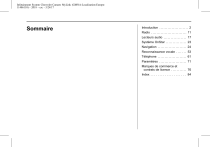
Public link updated
The public link to your chat has been updated.
